Merhaba
SQL Server Management Studio (SSMS) 21, SQL Server ‘dan Azure SQL’e kadar tüm SQL altyapılarını yönetmek için Microsoft’un tümleşik ortamının genel kullanıma sunulan en son sürümüdür. SQL Server Management Studio (SSMS) 21, Visual Studio 2022 tabanlı 64-bit mimarisiyle performans sorunlarını çözerken modern yazılım geliştirme ihtiyaçlarınada yanıt vermektedir. Copilot entegrasyonu ile yapay zeka destekli sorgu yazma, entegre terminal ile komut satırı erişimi, ve Vector veri tipi desteği ile modern veri yapılarına uyum sağlamaktadır. Ayrıca Git entegrasyonu sayesinde CI/CD süreçlerini doğrudan SQL Server Management Studio (SSMS) içinden yönetebilirsiniz.
SQL Server Management Studio (SSMS) 21, birden çok sekme penceresi, zengin bir SQL sorgu düzenleyicisi, IntelliSense, anahtar sözcük tamamlama, kod parçacıkları ve kaynak denetimi tümleştirmesi (Git) gibi yerleşik özelliklerle her gün güvendiğiniz temel deneyimleri basit ve kolay hale getirir. sorguları isteğe bağlı olarak yürütebilir, sonuçları metin veya CSV olarak görüntüleyebilir ve kaydedebilir, verileri düzenleyebilir ve nesne gezginindeki veritabanı nesnelerine göz atabilirsiniz.
SQL Server Management Studio (SSMS) 21, veritabanlarınızı yedeklemek ve geri yüklemek için tutarlı bir deneyim sunar. SQL Server Always On Kullanılabilirlik Grupları desteğiyle, görev açısından kritik SQL Server veritabanlarınız için Kullanılabilirlik Gruplarını kolayca yapılandırabilir, izleyebilir ve sorunlarını giderebilir ve olağanüstü durum sırasında ikincil veritabanına hızla yük devredebilirsiniz. SQL Server Management Studio (SSMS), seçtiğiniz işletim sistemlerinde seçtiğiniz veritabanlarının DevOps yaşam döngüsünde daha üretken olmanız için tasarlanmıştır. Sonuç olarak, her zaman denetim sizindir ve riskleri azaltabilir, sorunları daha hızlı çözebilir ve müşterilerin beklentilerini aşan değerleri sürekli olarak sağlayabilirsiniz.
SQL Server Management Studio 21 Nedir ?
SQL Server Management Studio (SSMS), SQL Server’dan Azure SQL’e kadar tüm SQL altyapılarını yönetmek için Microsoft’un tümleşik ortamının genel kullanıma sunulan en son sürümüdür. SQL Server Management Studio (SSMS), SQL Server örneklerinin yanı sıra Azure SQL Yönetilen Örneği ve Azure SQL veritabanlarını yapılandırma, izleme ve yönetme olanağı sağlar. Uygulamalarınız tarafından kullanılan veri katmanı bileşenlerini dağıtmak, izlemek ve yükseltmek, ayrıca sorgular ve betikler geliştirmek için SQL Server Management Studio (SSMS)’yi kullanın. SQL Server Management Studio (SSMS), Windows üzerinde çalışır ve Microsoft’tan ücretsiz indirilir.
SQL Server Management Studio (SSMS) 21 birkaç yeni özellik ve geliştirme içerir :
- Visual Studio 2022 Güncelleştirmesi : SQL Server Management Studio (SSMS) 21 artık Visual Studio 2022’yi temel alır.
- 64 bit Mimari : SQL Server Management Studio (SSMS) 21 artık 64 bitlik bir uygulamadır ve daha sorunsuz işlemler ve yetersiz bellek hatalarını azaltır.
- Gelişmiş Kullanıcı Arabirimi : Güncelleştirilmiş simgelerle yenilenmiş, modernleştirilmiş bir tasarım, koyu temanın ilk aşaması ve özelleştirilebilir düzenler.
- Gelişmiş Sorgu Düzenleme : Betikleri düzenlerken ve yönetirken verimliliği artırmak için sorgu düzenleyicisinde yeni seçenekler bulunur.
- Geliştirilmiş Azure Yönetim : Azure SQL Veritabanı için kullanıcıları ve oturum açma bilgilerini yönetme desteği geliştirildi.
- Uyumluluk : En son özellikler için destek de dahil olmak üzere SQL Server 2022 ile tam uyumluluk.
- Git Tümleştirmesi : SQL betiklerini izlemek, yönetmek ve işbirliği yapmak için Git ile tümleştirme.
- Performans & Güvenilirlik : Daha sorunsuz performans ve geliştirilmiş kararlılık için çok sayıda arka planda geliştirme.
- Güvenlik Özellikleri : Yeni bir Always Encryption Assessment sihirbazı ve güncelleştirilmiş bir Azure Kimlik Doğrulaması deneyimi.
SQL Server Management Studio 21 Sistem Gereksinimleri :
- İşletim Sistemi : Windows 10 veya üzeri ( SSMS yalnızca Windows için kullanılabilir. Bu nedenle MacOS işletim sisteminde çalışmaz. )
- İşlemci : 1,8 GHz veya daha hızlı
- Bellek : En az 4 GB RAM
- Sabit Disk Alanı : 4 GB kullanılabilir disk alanı
- Display : 1280 x 800 veya üzeri çözünürlük
SQL Server Installation Center ekranın da Installation bölümünü seçiyoruz.
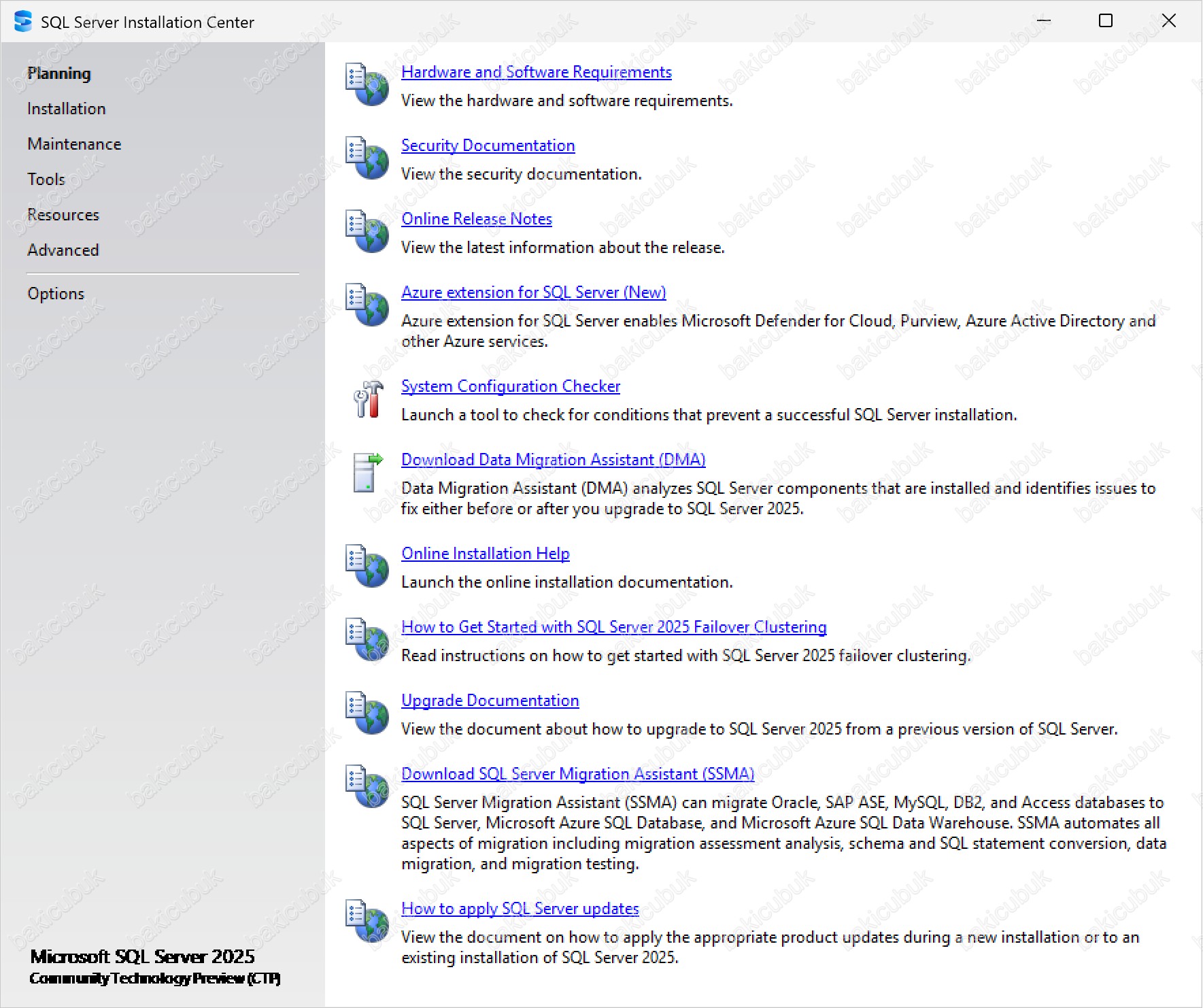
SQL Server Installation Center ekranın da Installation bölümünü altında Install SQL Server Management Tools seçeneğini seçiyoruz.
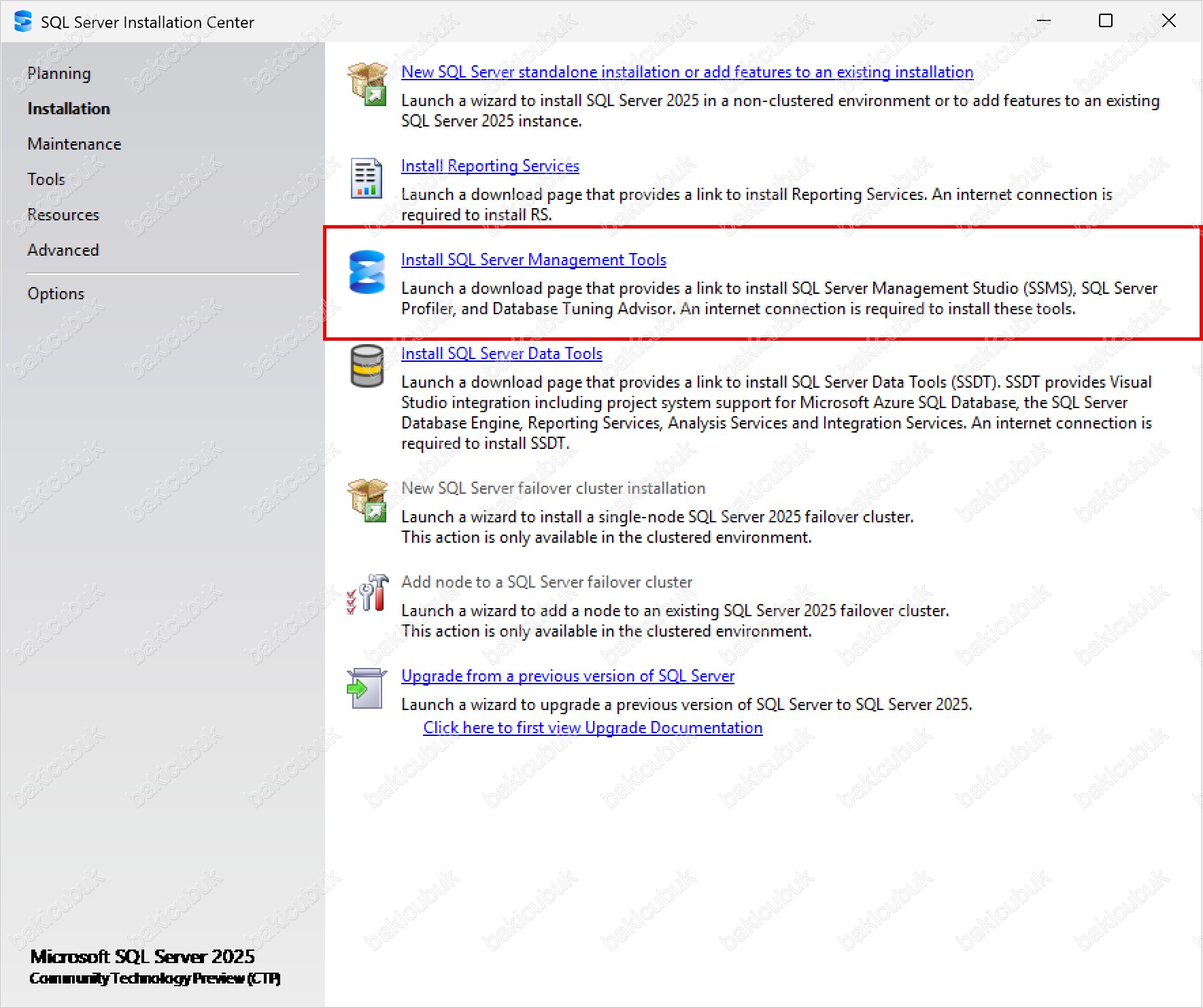
Microsoft’un Download SQL Server Management Studio sitesi üzerinde Download SSMS 21 linkinden Microsoft SQL Server Management Studio (SSMS) 21 versiyonunu indirebilirsiniz.
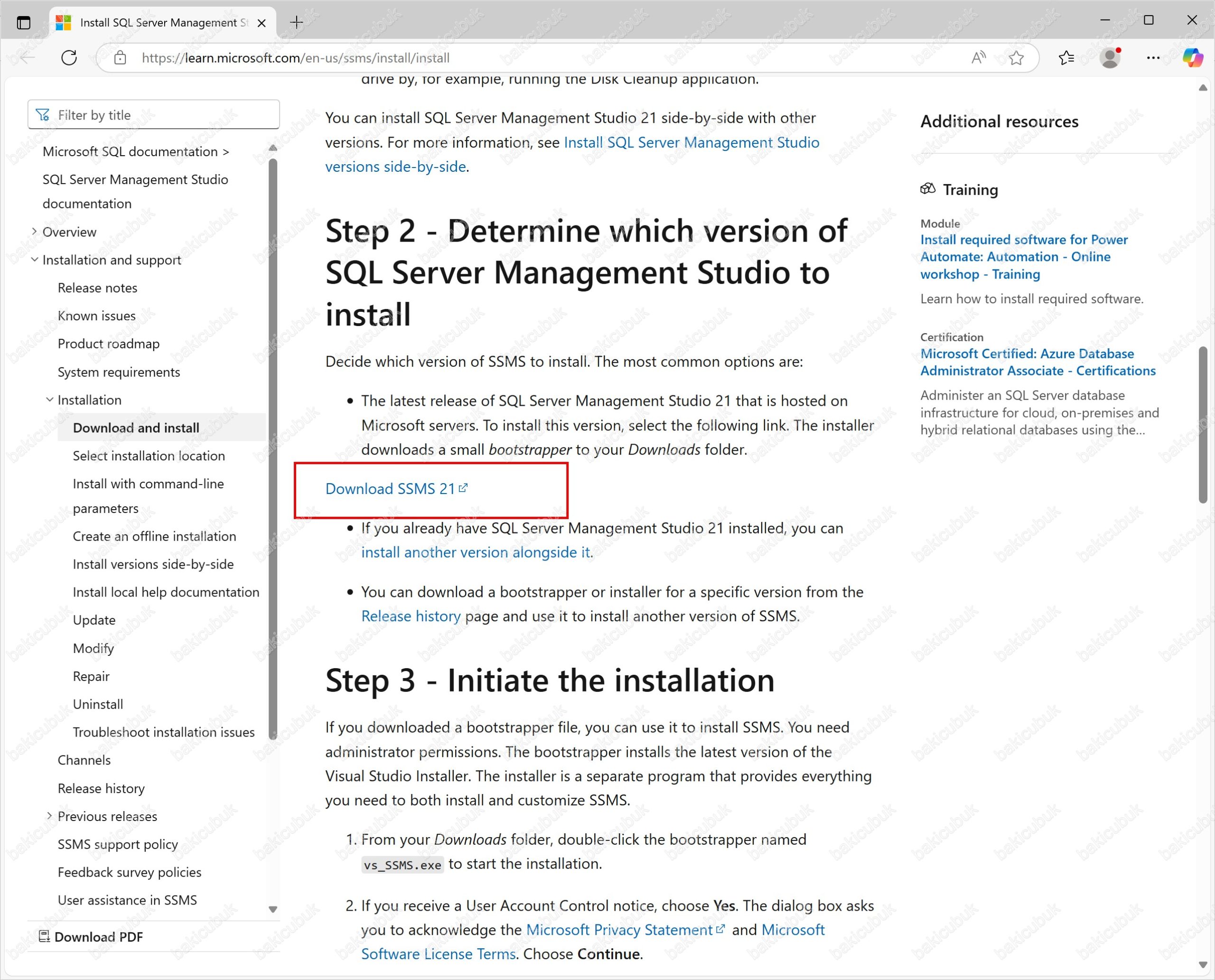
Microsoft’un Download SQL Server Management Studio sitesi üzerinde Download SSMS 21 linkine tıkladığımızda vs_SSMS.exe isimli kurulum dosyasının indirildiğini görüyoruz.
vs_SSMS.exe isimli kurulum dosyasını indirdikten sonra çalıştırıyoruz.
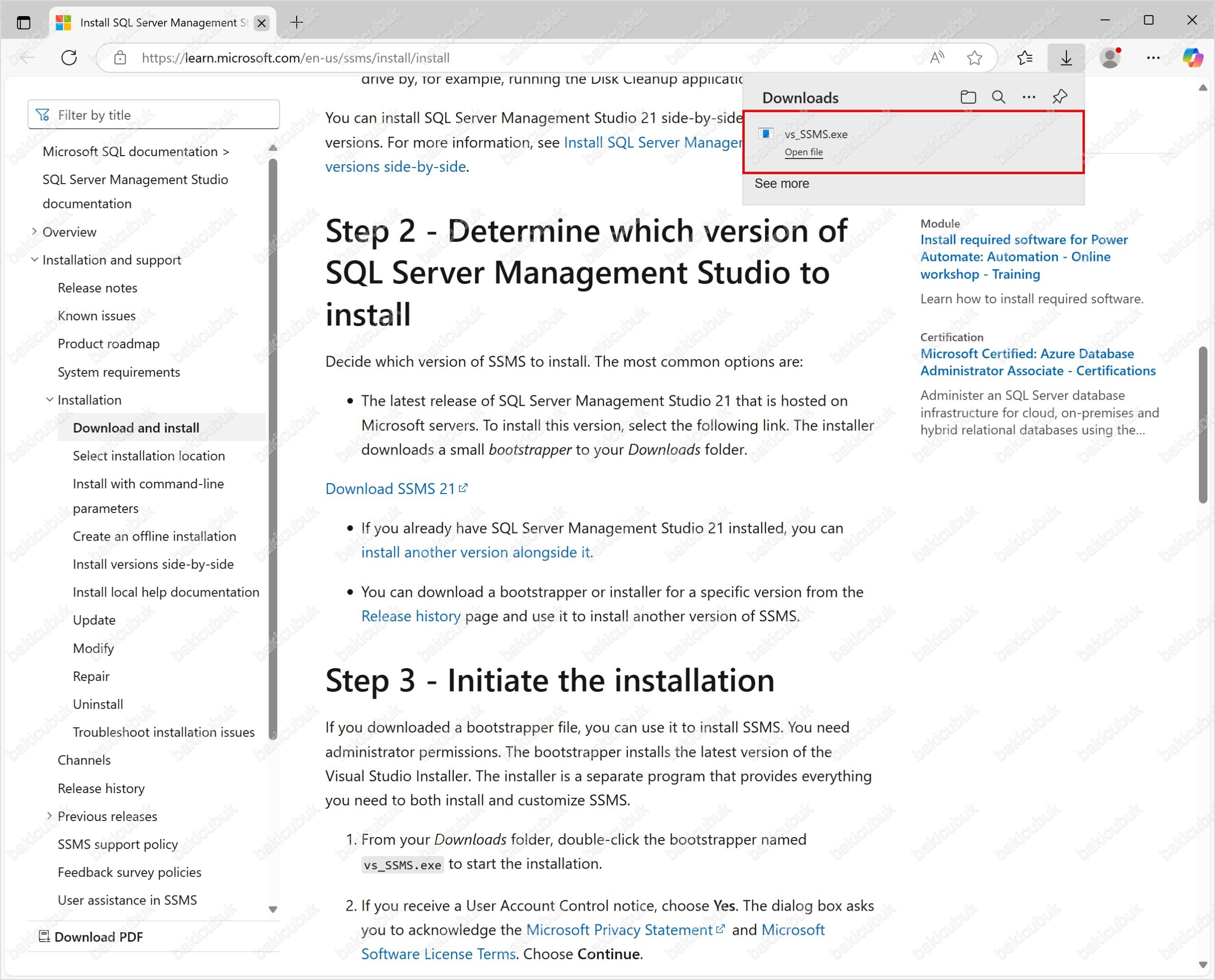
Visual Studio Installer ekranında Continue diyerek SQL Server Management Studio (SSMS) 21 kuruluma devam ediyoruz.
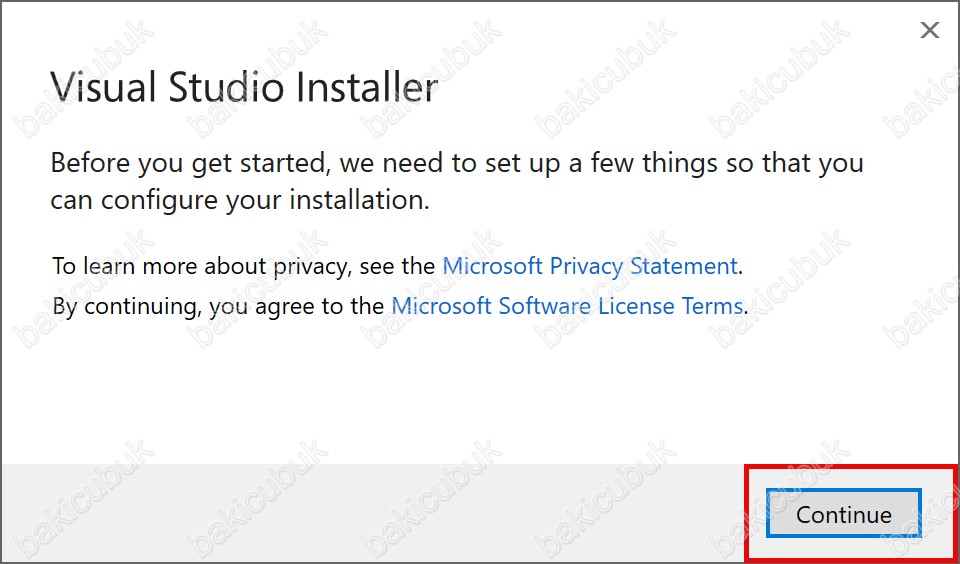
Visual Studio Installer ekranında SQL Server Management Studio (SSMS) 21 kurulumu öncesinde gerekli indirme ve kurulum işlemleri için hazırlık işleminin tamamlanmasını bekliyoruz.
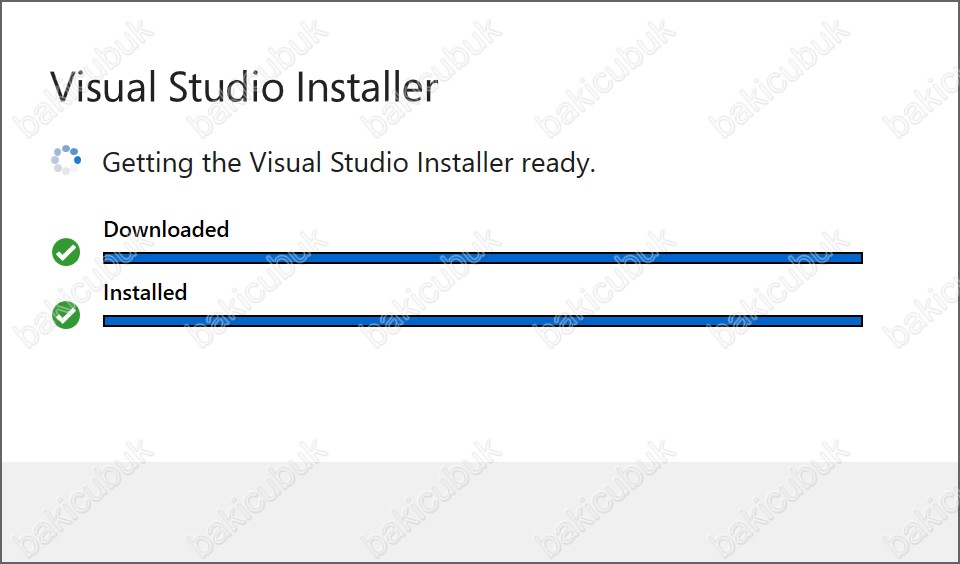
Installing – SQL Server Management Studio (SSMS) 21 ekranı geliyor karşımıza. Visual Studio kurulumunda karşımıza gelen bu ekran bu sefer SQL Server Management Studio (SSMS) 21 kurulumu için karşımıza geldiğini görüyoruz.
Installing – SQL Server Management Studio (SSMS) 21 ekranında Workloads sekmesinde SQL Server Management Studio (SSMS) 21 ile birlikte kurabileceğimiz bileşenleri seçebiliriz.
- AI Assistance: Sorgu yazma ve veritabanı yönetiminde CoPilot yapay zeka desteği
- Business Intelligence: İş zekası araçları, raporlama ve analitik özellikler
- Hybrid and Migration: Hibrit yapıların yönetimi ve Migration araçları
- Code tools: Kod geliştirme araçları
Installation details bölümünde, kurulacak bileşenlerin detaylarını görebilirsiniz. Version Control – Git ve Help Viewer gibi ek araçlarda seçilerek kuruluma dahil edilebilir.
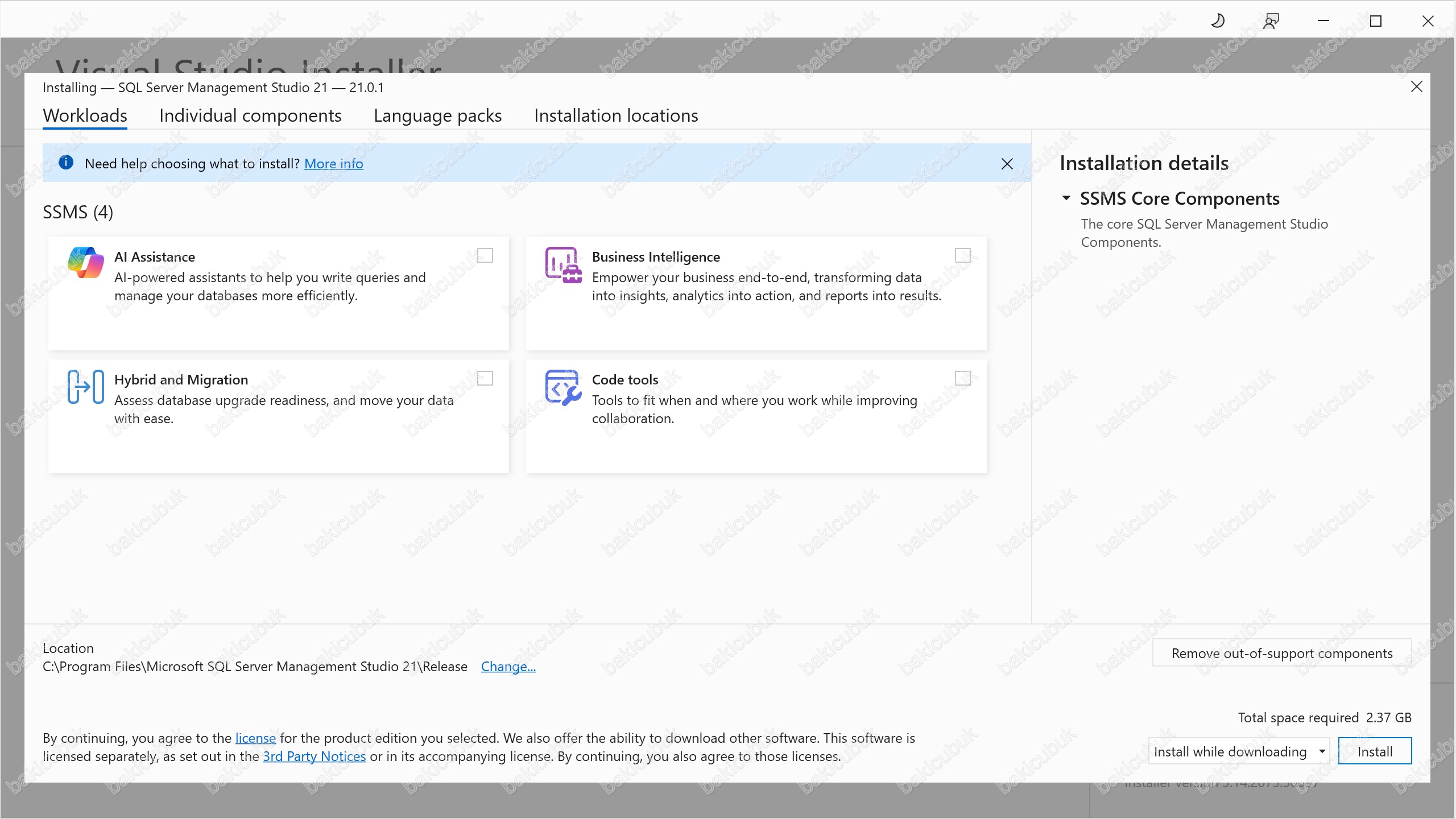
Installing – SQL Server Management Studio (SSMS) 21 ekranında Individual components sekmesinde SQL Server Management Studio (SSMS) 21 ile birlikte kurabileceğimiz bileşenleri seçebiliriz.
- AI Assistance: Sorgu yazma ve veritabanı yönetiminde CoPilot yapay zeka kurulum için seçebilirsiniz.
- Business Intelligence: İş zekası araçları, raporlama ve analitik özellikler için SQL Server Analysis Services (SSAS) ya da SQL Server Reporting Services (SSRS ) kurulması için seçebilrsiniz.
- Hybrid and Migration: Hibrit yapıların yönetimi ve Migration aracının kurulması için seçebilirsiniz.
- Code tools: Kod geliştirme araçları Help Viewer ve Version Control – Git kurulması için seçebilirsiniz.
Installation details bölümünde, kurulacak bileşenlerin detaylarını görebilirsiniz.
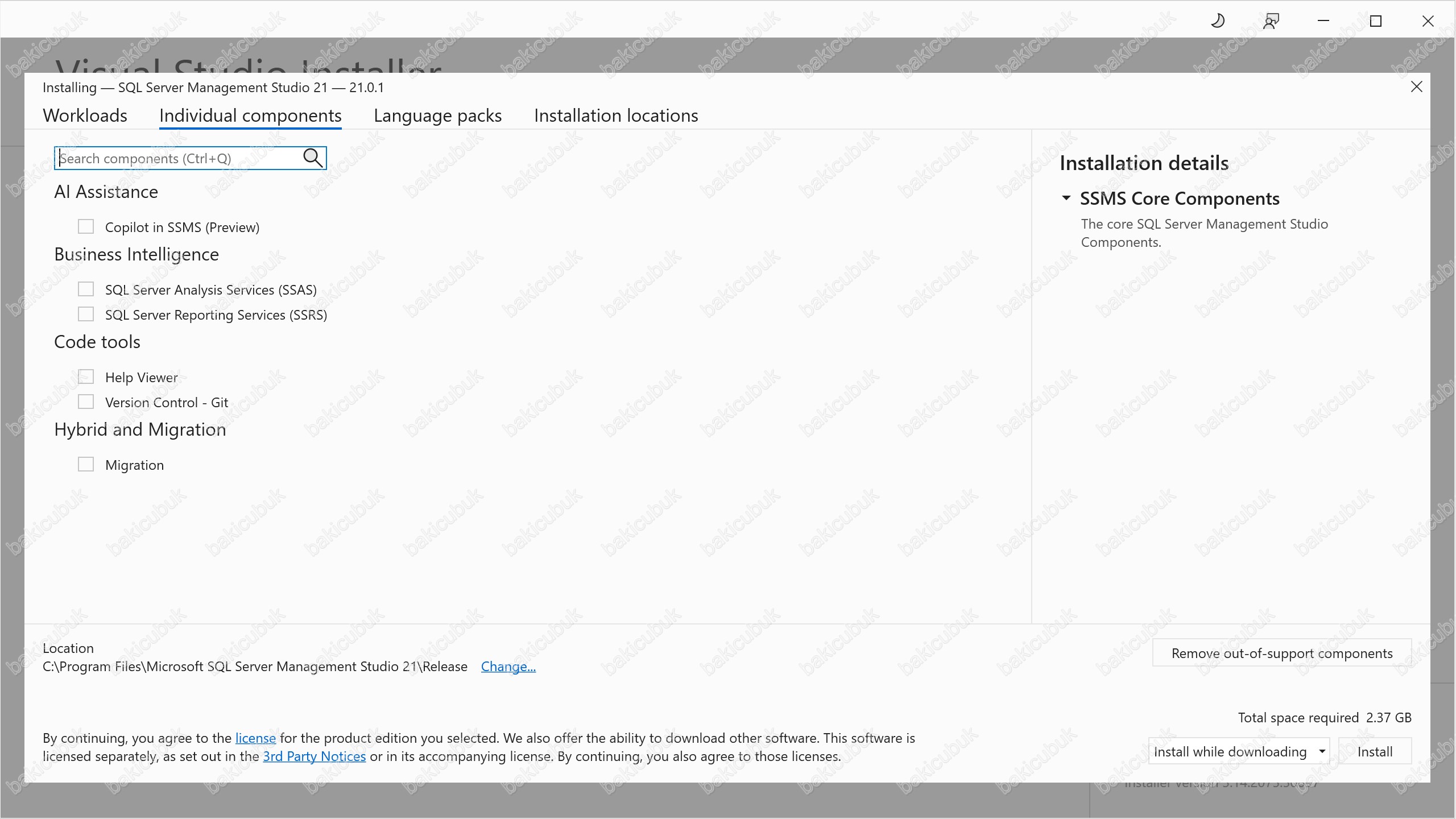
Installing – SQL Server Management Studio (SSMS) 21 ekranında Language packs sekmesinde SQL Server Management Studio (SSMS) 21 kurulumun hangi dilde yapılacağını seçebilirsiniz. Language packs sekmesinde Turkish olarak kurulum yapabileceğimizi görüyoruz. Ancak biz English olarak kurulum yapacağız.
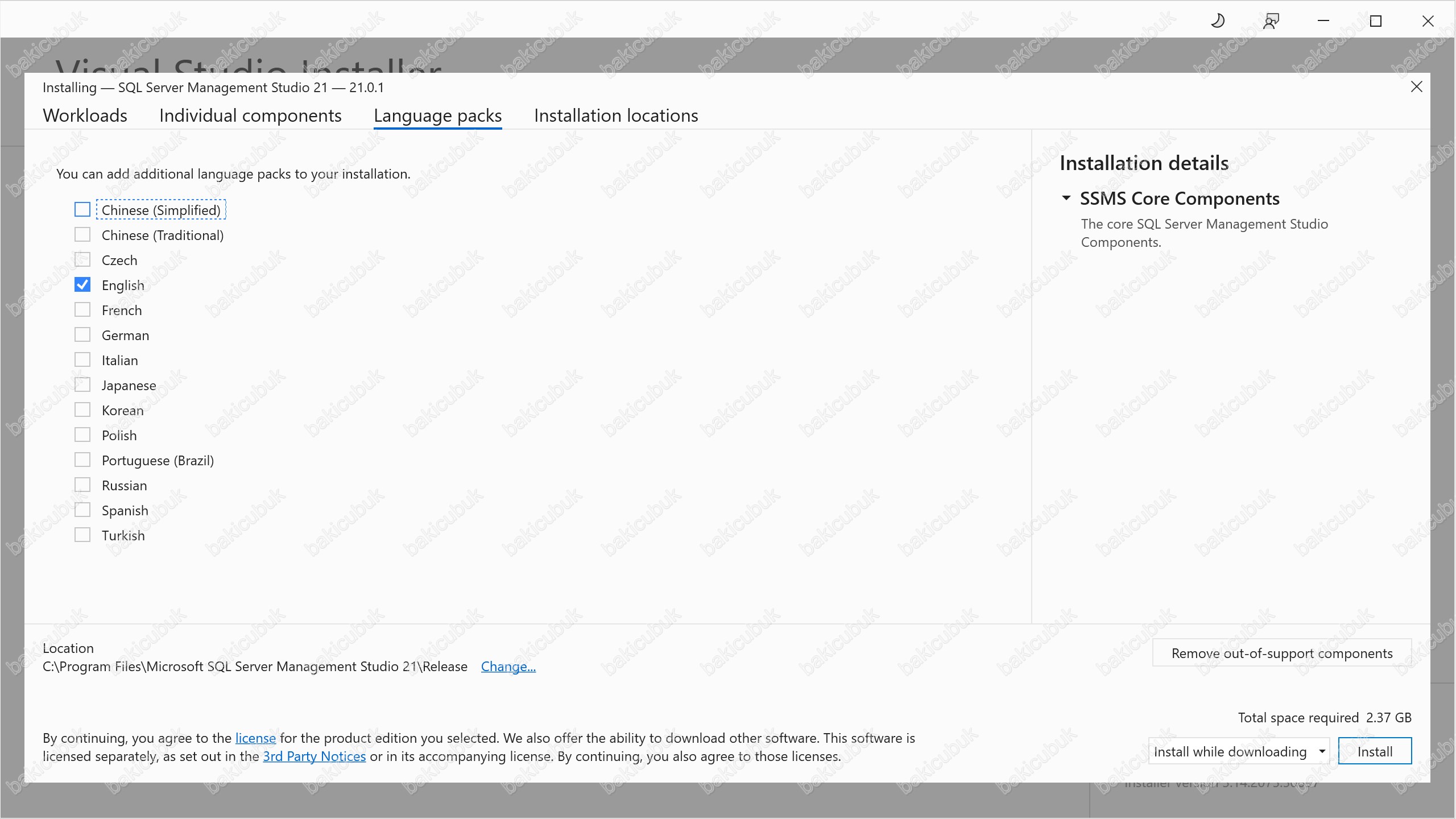
Installing – SQL Server Management Studio (SSMS) 21 ekranında Installation locations sekmesinde SQL Server Management Studio (SSMS) 21 kurulumunu sunucumuz üzerinde hangi dizinlere yapılacağını görüyoruz ve ne kadar boyutlara ihtiyacı olduğunu görüyoruz.
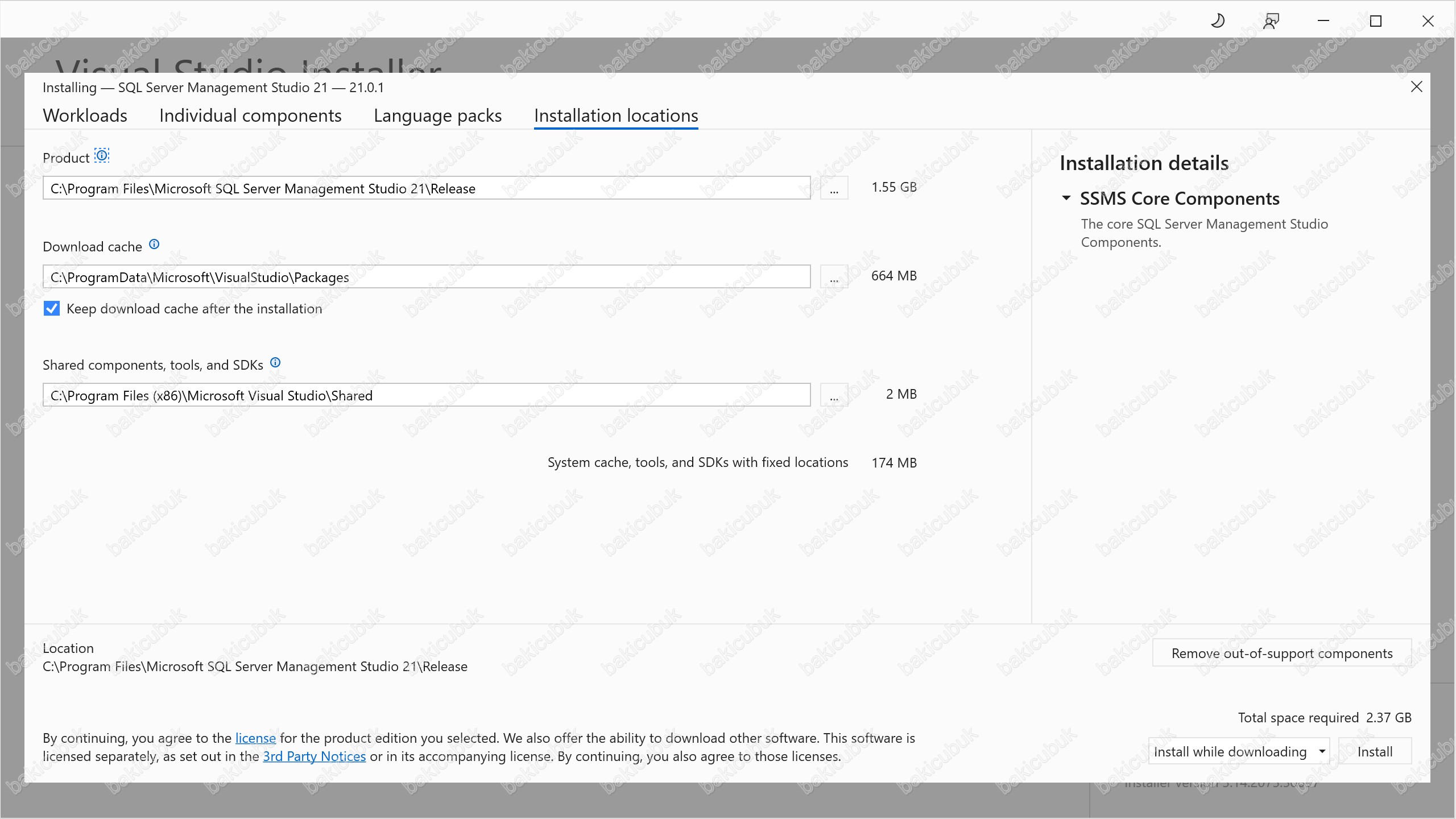
Installing – SQL Server Management Studio (SSMS) 21 ekranında Workloads sekmesinde SQL Server Management Studio (SSMS) 21 ile birlikte Al Assistan ve Hybrid and Migration bileşenlerininde kurulması için seçiyoruz.
Installing – SQL Server Management Studio (SSMS) 21 ekranında Workloads sekmesinde gerekli yapılandırmayı tamamladıktan sonra Install diyerek kurulumu başlatıyoruz.
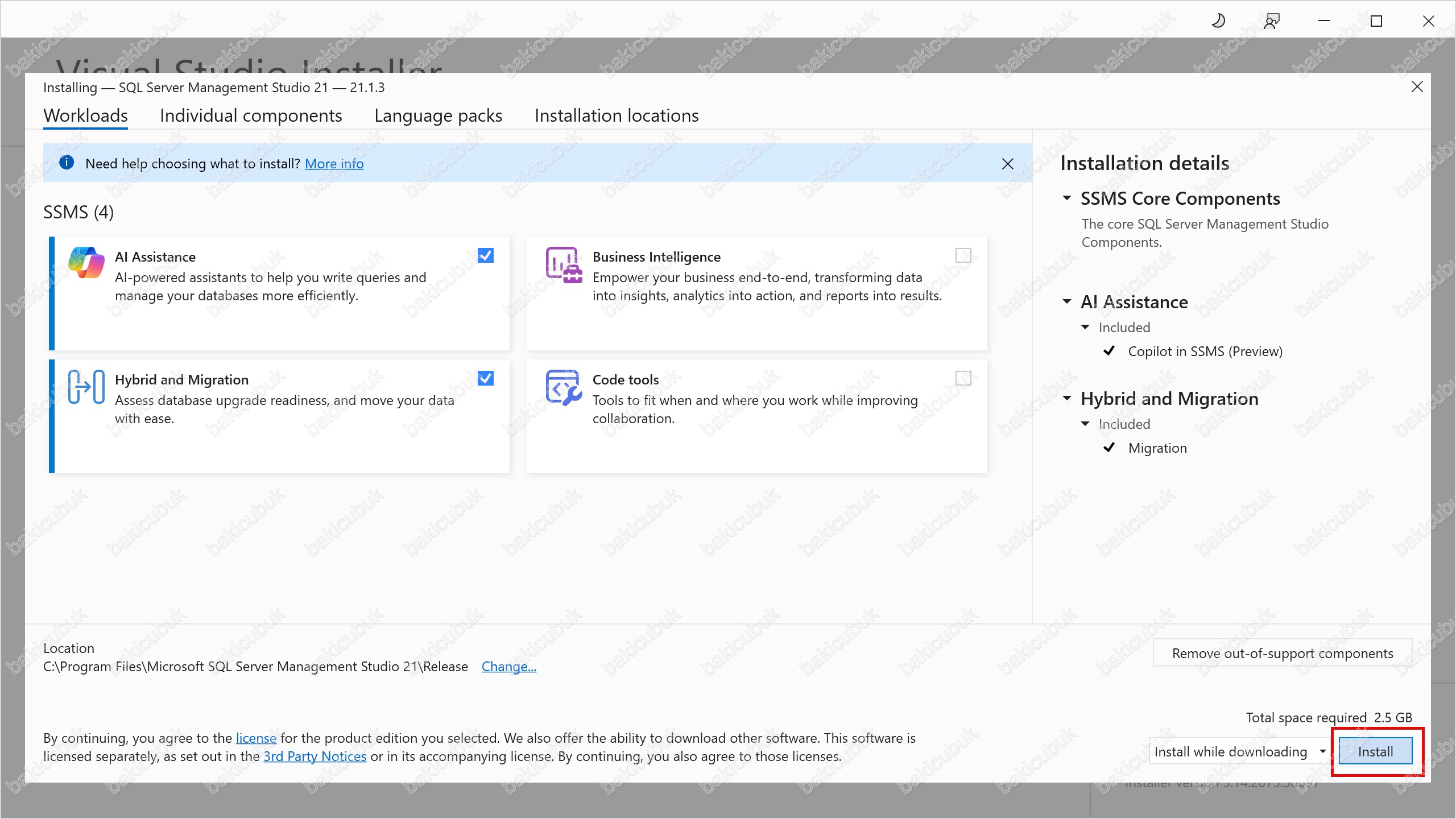
Visual Studio Installer ekranında SQL Server Management Studio (SSMS) 21 kurulumun başladığını görüyoruz. SQL Server Management Studio (SSMS) 21 kurulumu öncesinde indirme işlemleri gerçekleştirilecektir sonra gerekli kurumlar başlayacaktır.
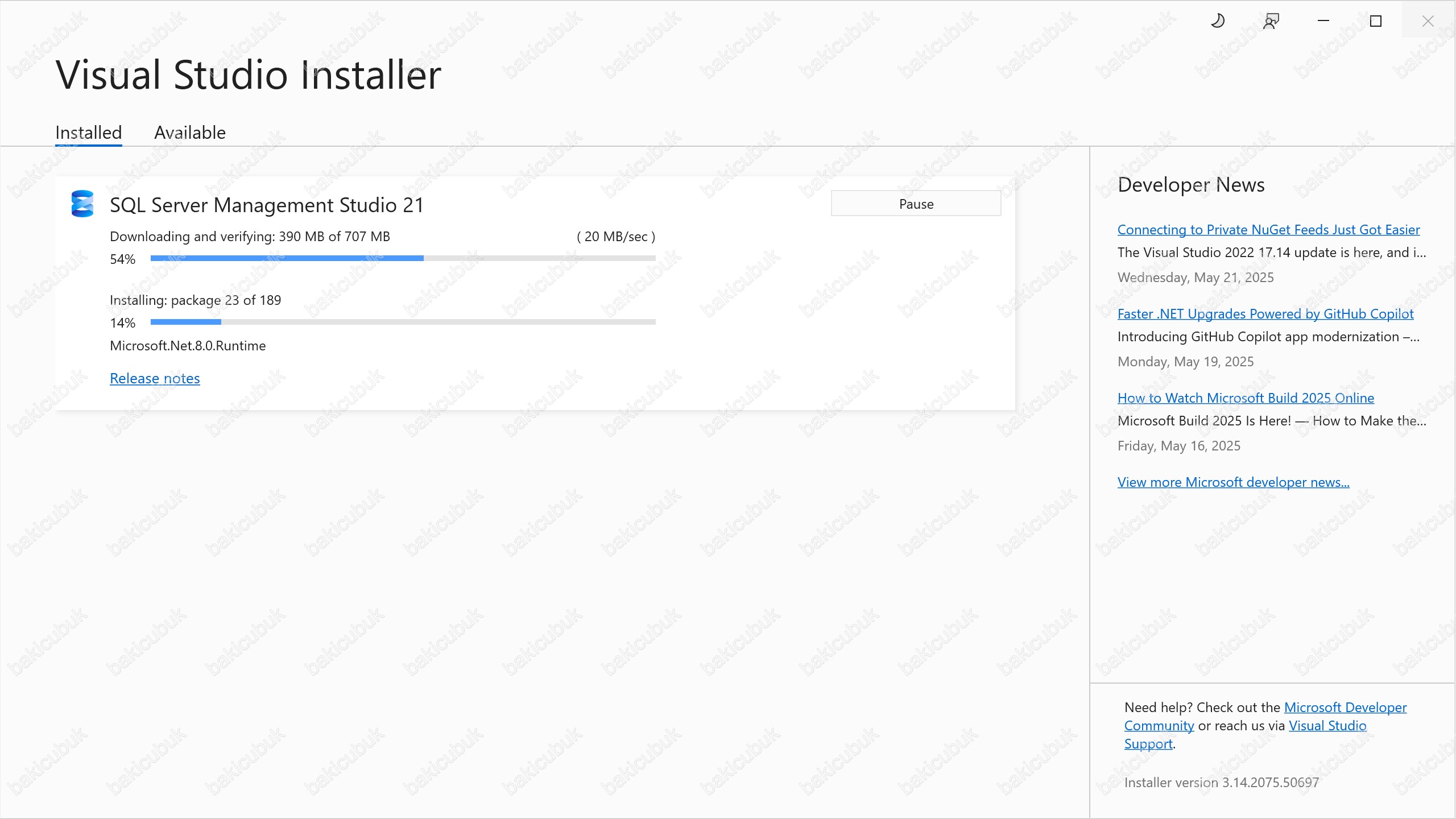
Visual Studio Installer ekranında SQL Server Management Studio (SSMS) 21 kurulumun başladığını görüyoruz. SQL Server Management Studio (SSMS) 21 kurulumu öncesinde indirme işlemleri tamamlandığını ve gerekli kurumların başladığını görüyoruz.
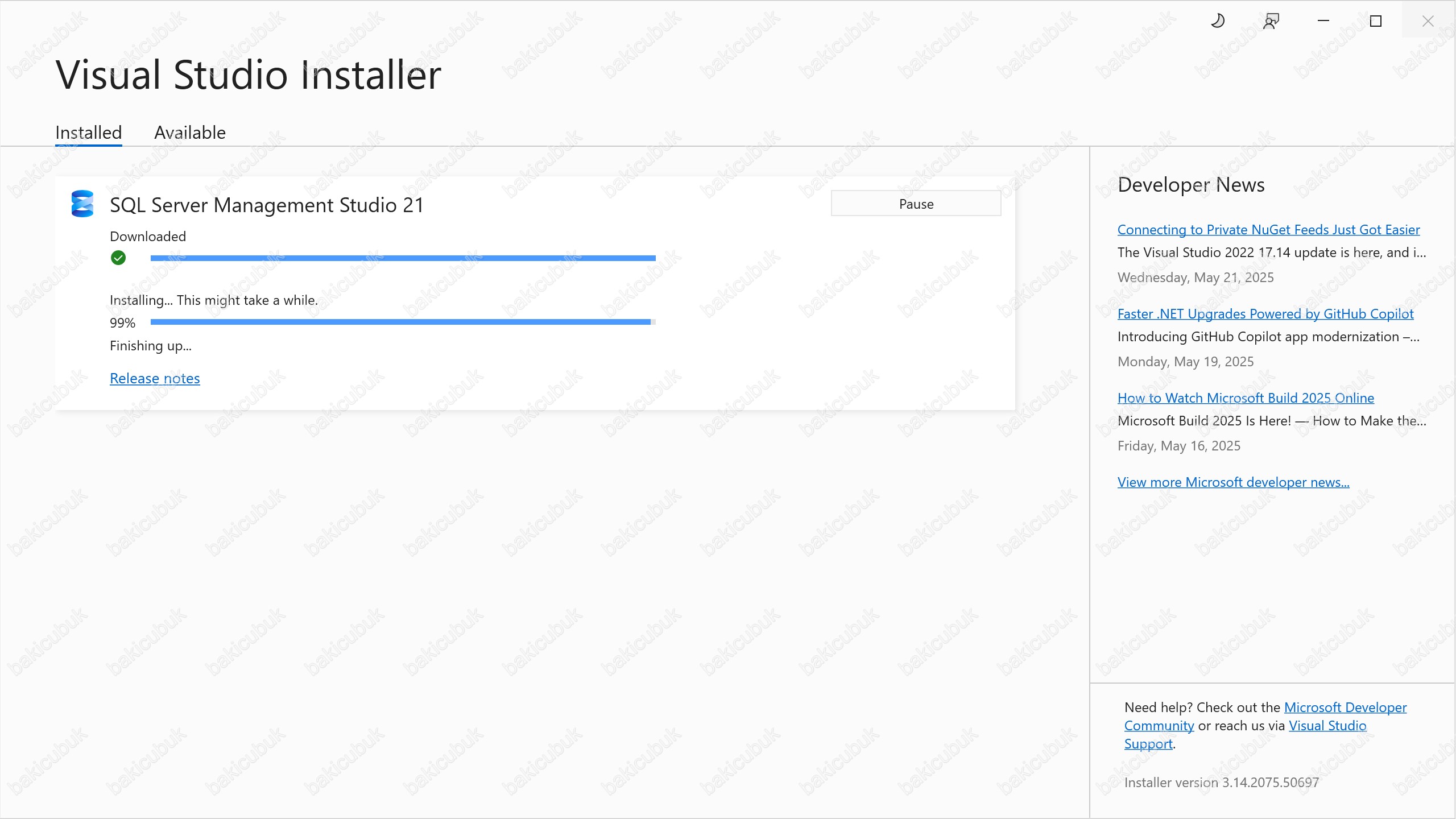
Visual Studio Installer ekranında SQL Server Management Studio (SSMS) 21 kurulumun tamamlandığını ve sunucumuzu yeniden başlatmamız gerektiği uyarısını alıyoruz. OK diyerek devam ediyoruz.
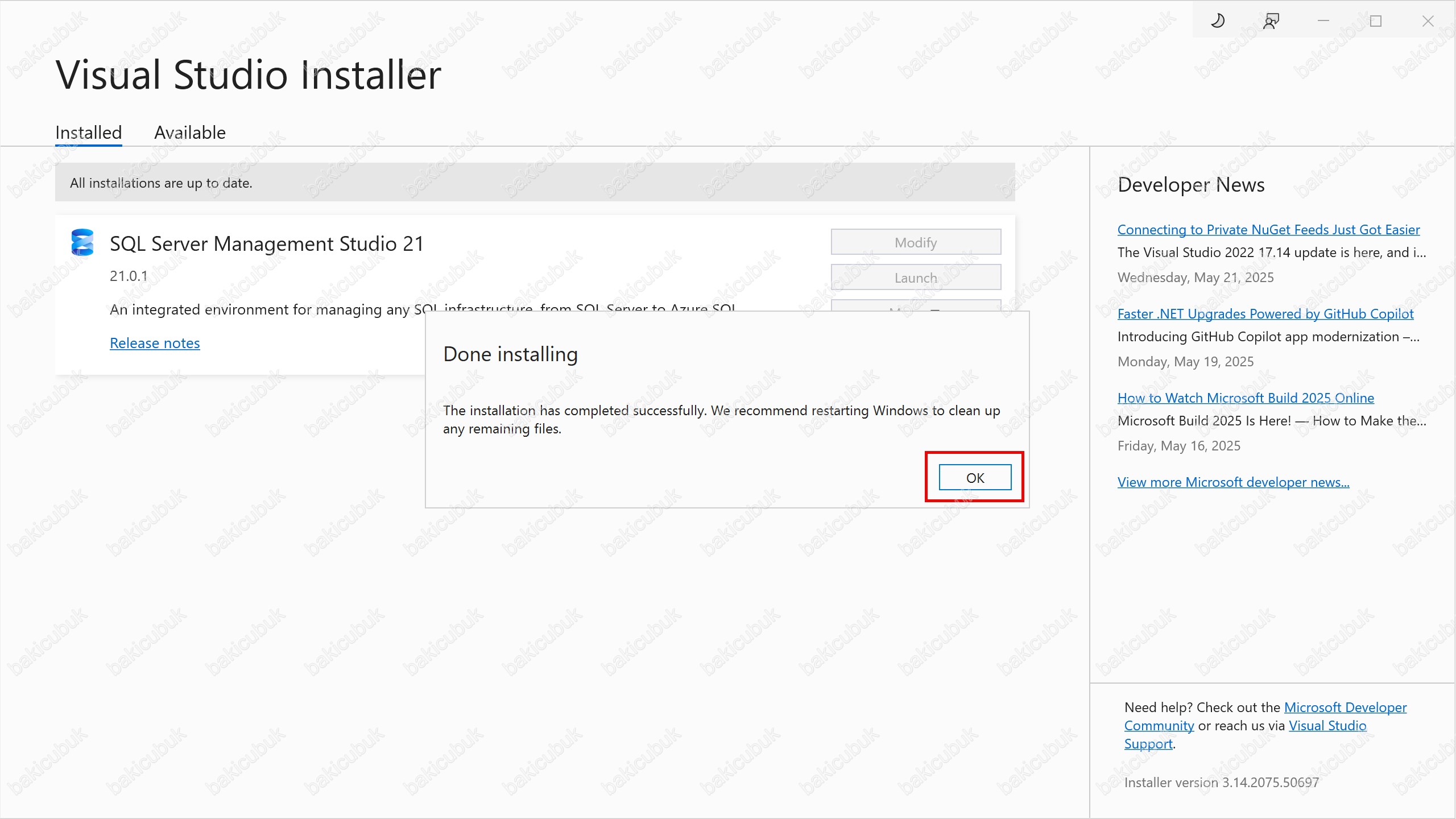
Visual Studio Installer ekranında SQL Server Management Studio (SSMS) 21 kurulumu başarılı bir şekilde tamamlandıktan sonra aşağıdaki ekran gelecektir karşımıza.
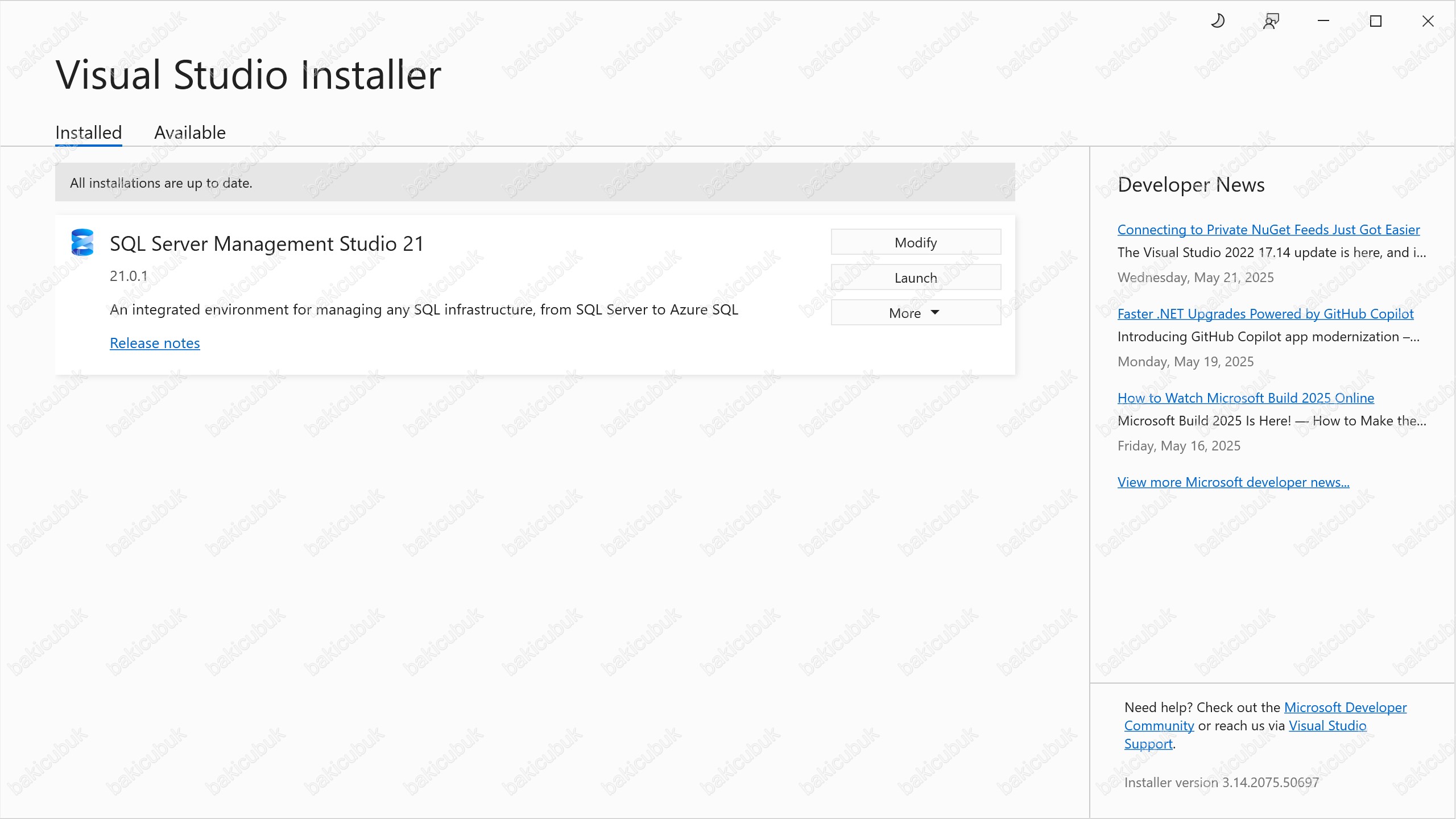
Visual Studio Installer ekranında Launch seçeneğine tıklıyoruz ve SQL Server Management Studio (SSMS) 21 konsolunun açılmasını sağlıyoruz.

SQL Server Management Studio (SSMS) 21 konsolunun açıldığını görüyoruz.
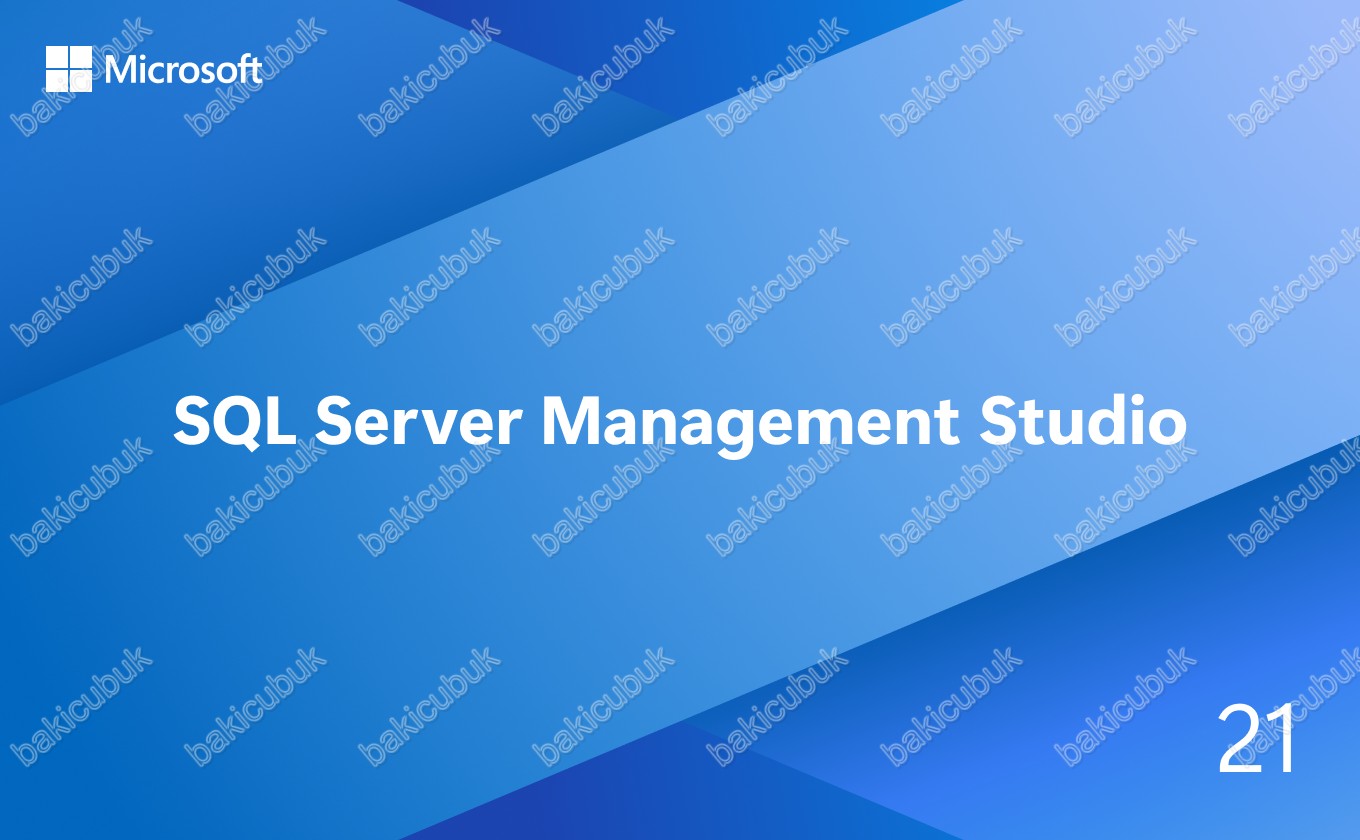
Sign in to SQL Server Management Studio ekranı geliyor karşımıza. Visual Studio kurulumu sonrasında da karşımıza gelen bu ekran bu sefer SQL Server Management Studio (SSMS) 21 kurulumu sonrasında karşımıza geldiğini görüyoruz.
Sign in to SQL Server Management Studio ekranında herhangi bir hesap ile oturum açmadan ya da hesap oluşturmadan direkt olarak SQL Server Management Studio (SSMS) 21 açılması için Skip and add accounts later seçeneğin tıklayarak devam ediyoruz.
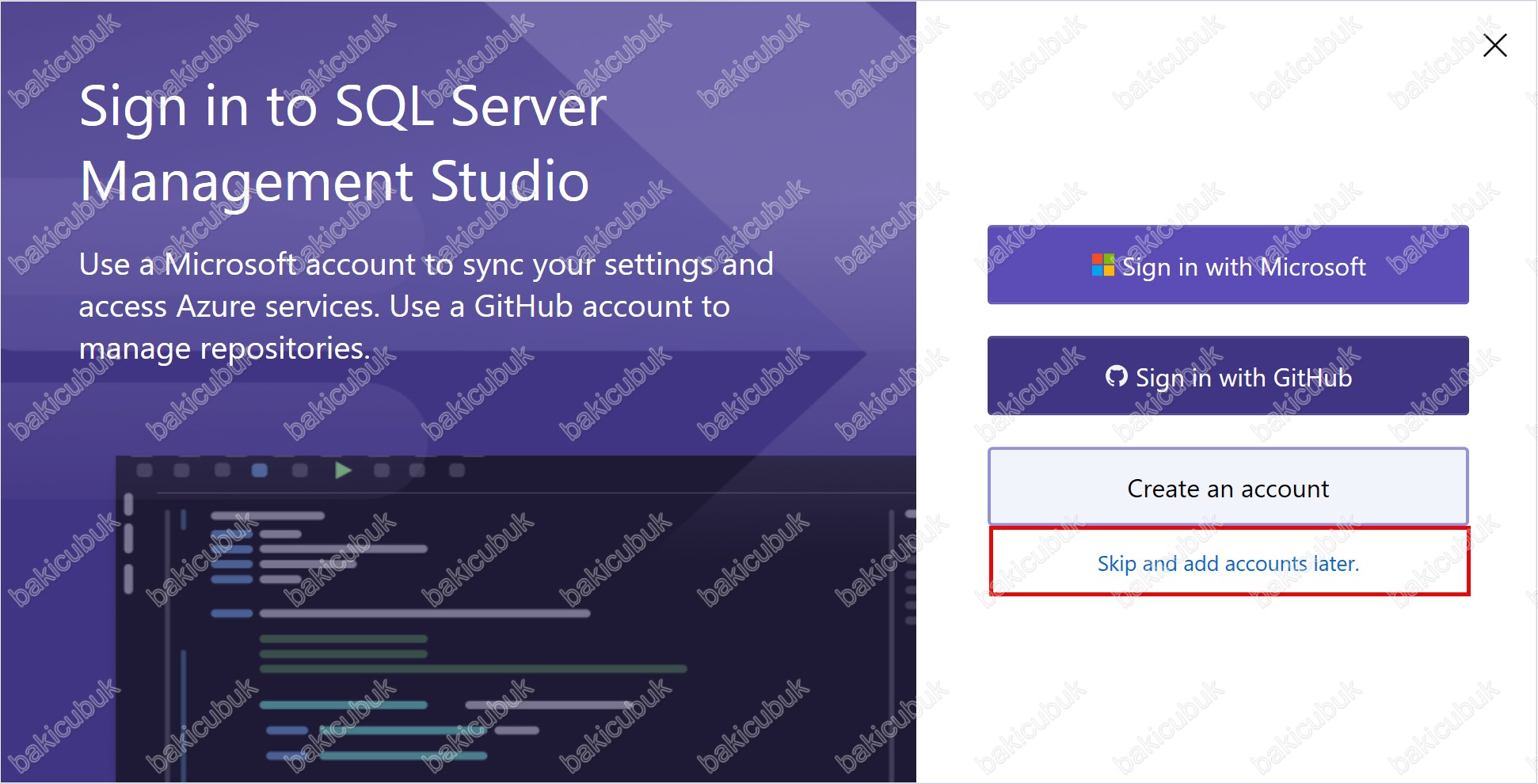
SQL Server Management Studio (SSMS) 21 konsolu geliyor karşımıza.
SQL Server Management Studio (SSMS) 21 ile birlikte yeni bir bağlantı dialog deneyimi hakkında bilgi veriyor. Bu özellik şu anda Preview (önizleme ) aşamasındadır. Sadece Database Engine servisi için mevcut olmakla birlikte en son kullanılan (MRU – Most Recently Used) bağlantı bilgileri yeni versiyona aktarmak için kullanılmaktadır.
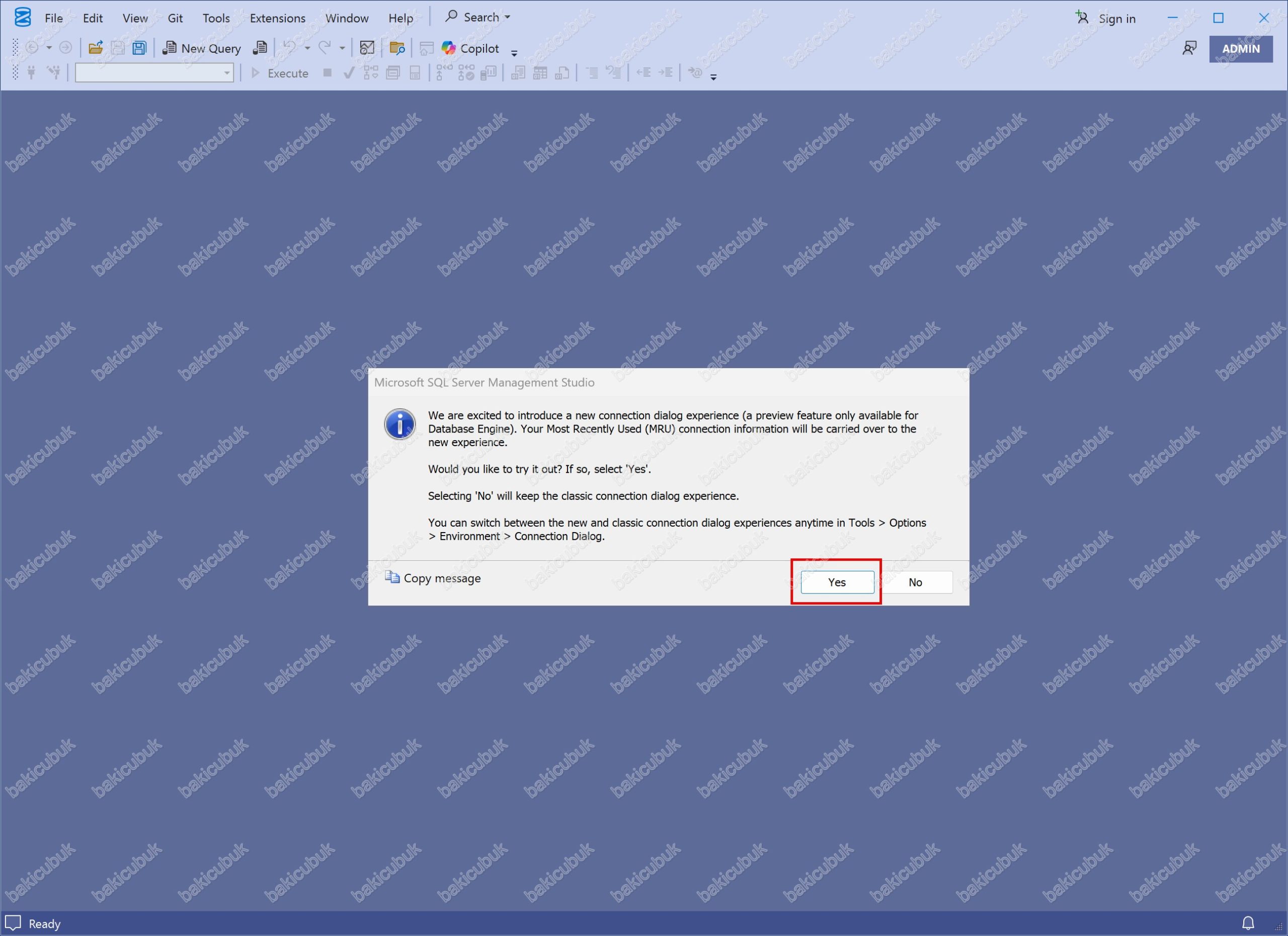
Connect (Preview) ekranında sunucumuz bağlantı için gerekli bilgileri girdikten ve seçtikten sonra bağlantı sağlayabilirsiniz.
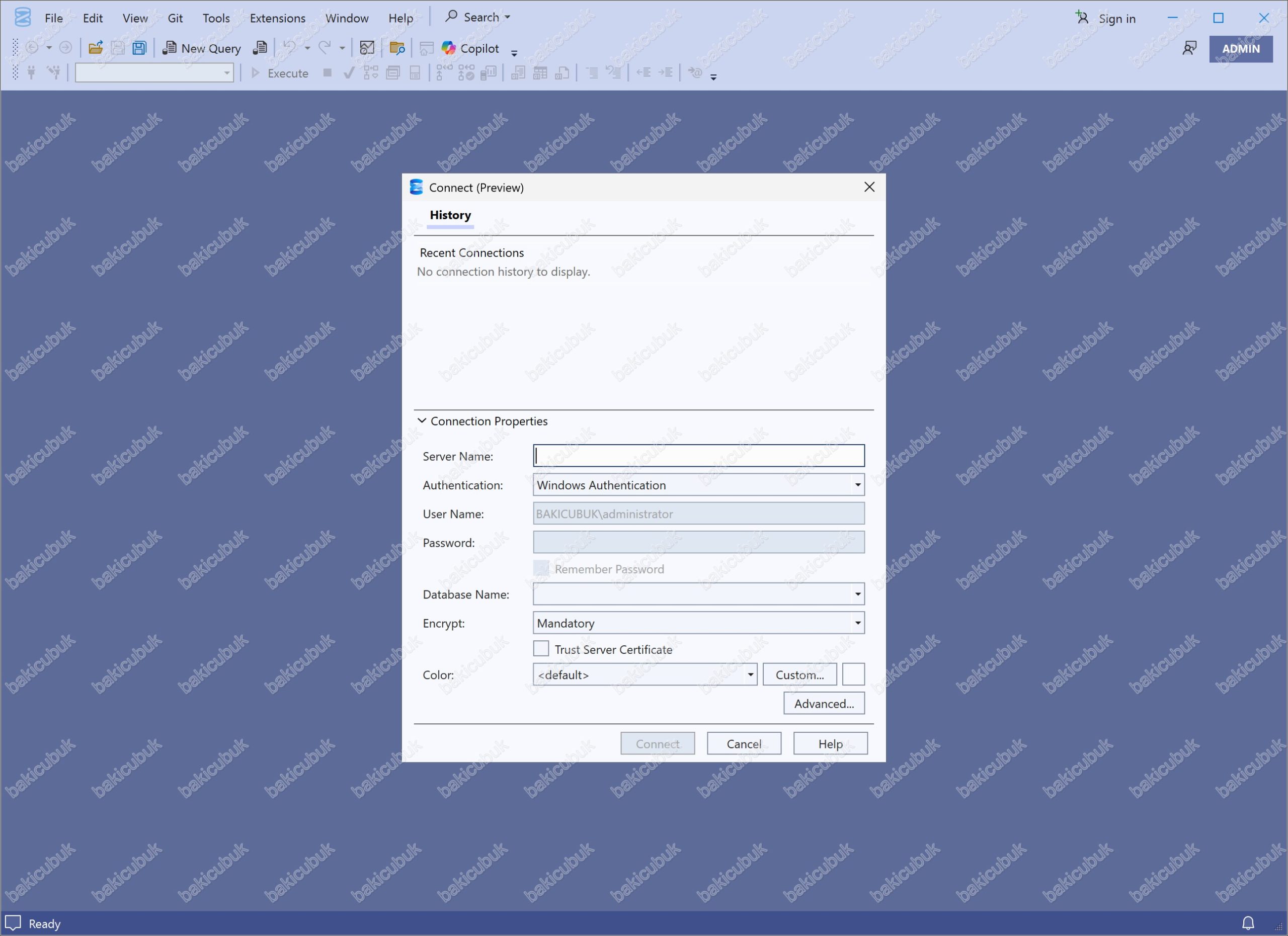
Connect (Preview) ekranında Conneciton Properties bölümü altında bulunan Server Name bölümüne W25SQL25 yazıyoruz.
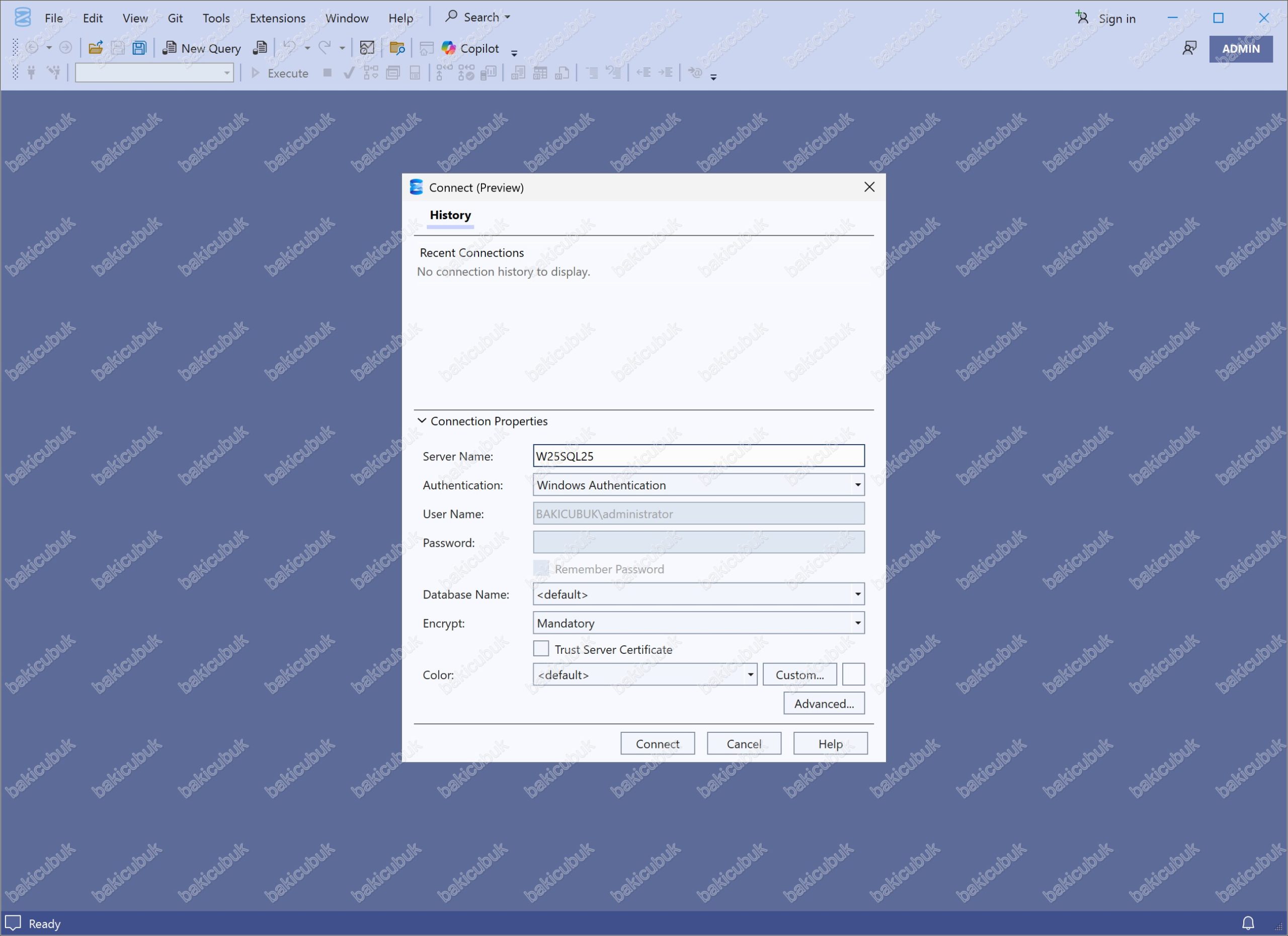
Connect (Preview) ekranında Conneciton Properties bölümü altında bulunan Authentication (Kimlik Doğrulama) bölümünde SQL Server üzerine bağlantı için seçebileceğimiz Authentication (Kimlik Doğrulama) seçeneklerini görüyoruz.
Database Engine, farklı kimlik doğrulama yöntemi sunar.
- Windows Authentication Mode : Windows tabanlı kimlik doğrulamasını destekler. Bu yöntem Active Directory ya da Local Account’lar kullanılarak erişimi sınırlar ve SQL Account’ları devre dışı bırakır.
- SQL Server Authentication : Active Directory ve Local Account’ların yanı sıra SQL Server Account’larını da devreye sokar, böylece daha geniş bir kimlik doğrulama yöntemi sağlar.
- Microsoft Entra : Azure Cloud üzerinde bulunan SQL Server yada SQL Server Database bağlantı için Microsoft Entra kimlik doğrulamasını sağlar.
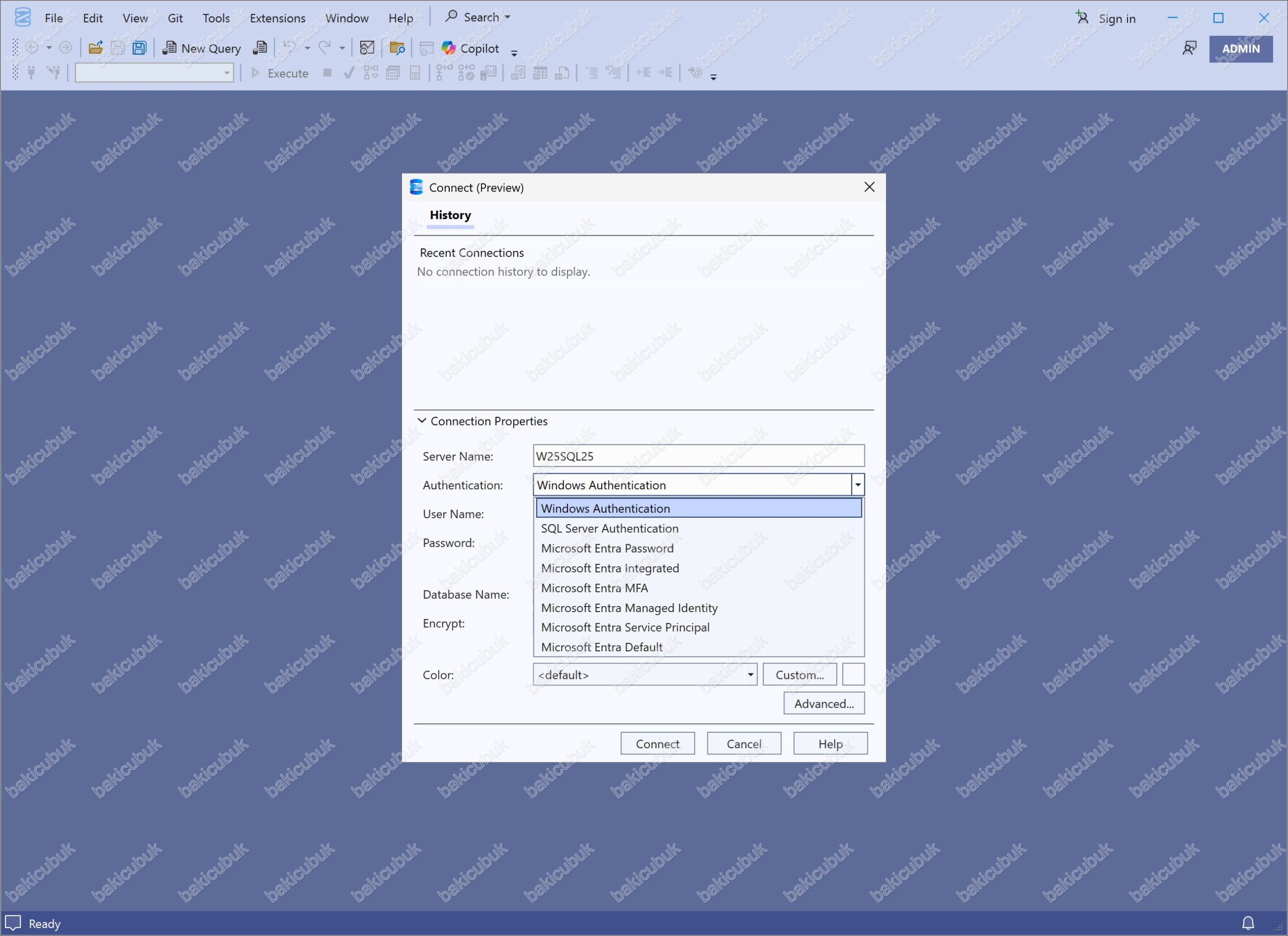
Connect (Preview) ekranında Conneciton Properties bölümü altında bulunan Authentication (Kimlik Doğrulama) bölümünü SQL Server Authentication olarak seçiyoruz.
User name ve Password bölümüne gerekli bilgileri giriyoruz.
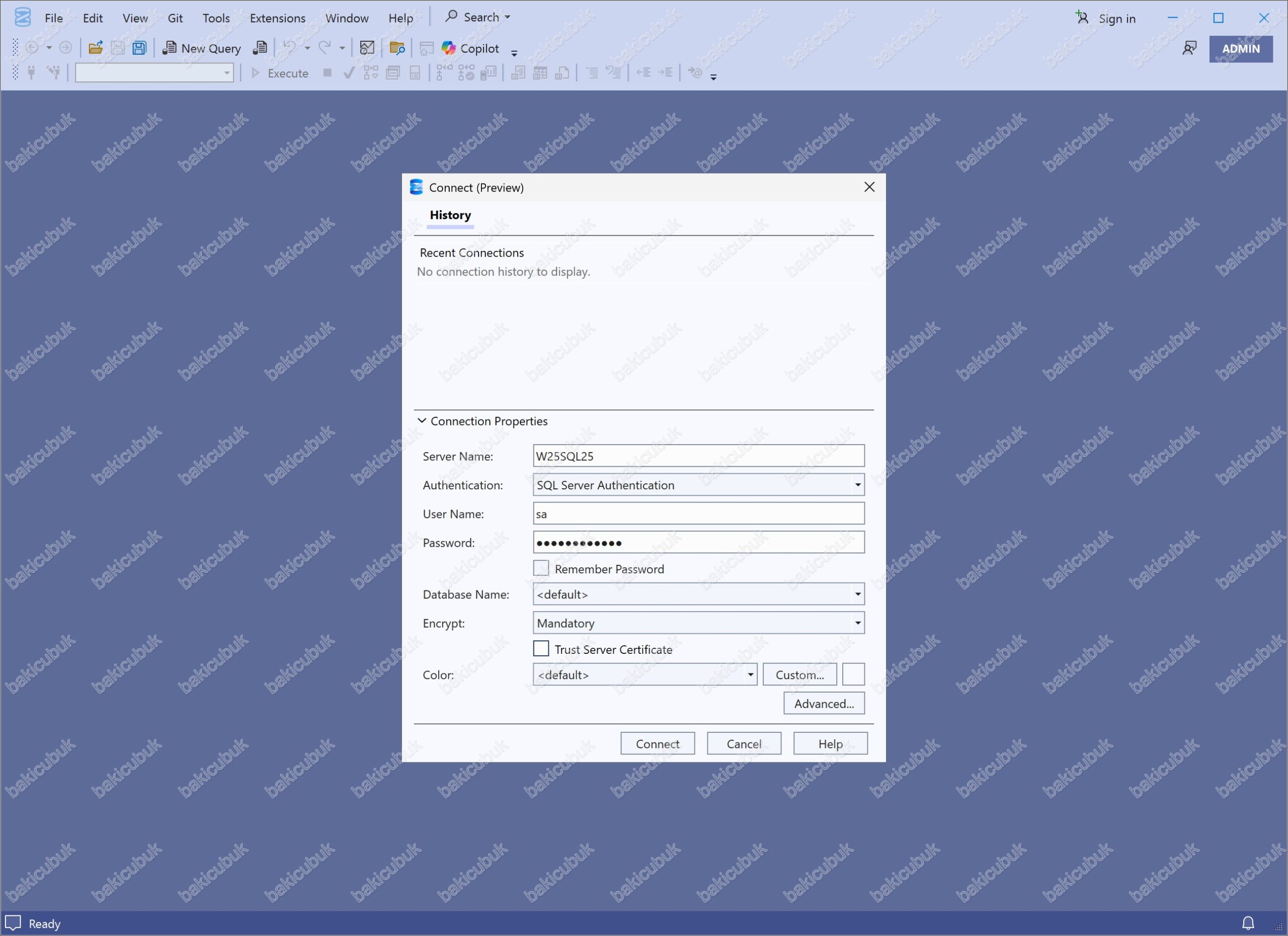
Connect (Preview) ekranında Conneciton Properties bölümü altında bulunan Database (Veritabanı) bölümünde hangi Database (Veritabanı) bağlantı sağlamak istiyorsanız onu seçebilirsiniz.
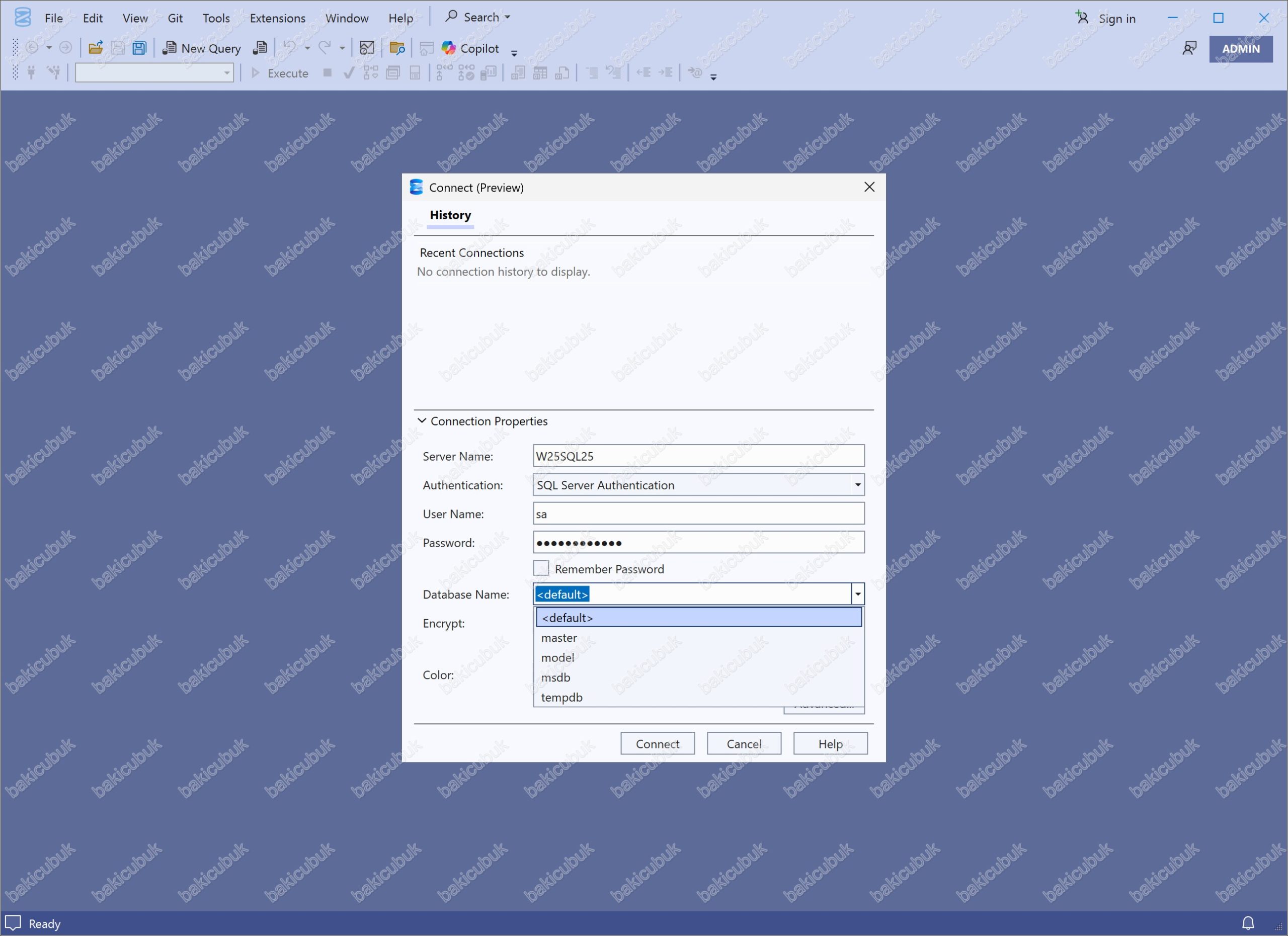
Connect (Preview) ekranında Conneciton Properties bölümü altında bulunan Encrypt (Şifreleme) bölümünde hangi şifreleme yöntemi ile bağlantı için şifreleme düzeyini seçebilirsiniz. Varsayalın olarak Mandory zorunludur.
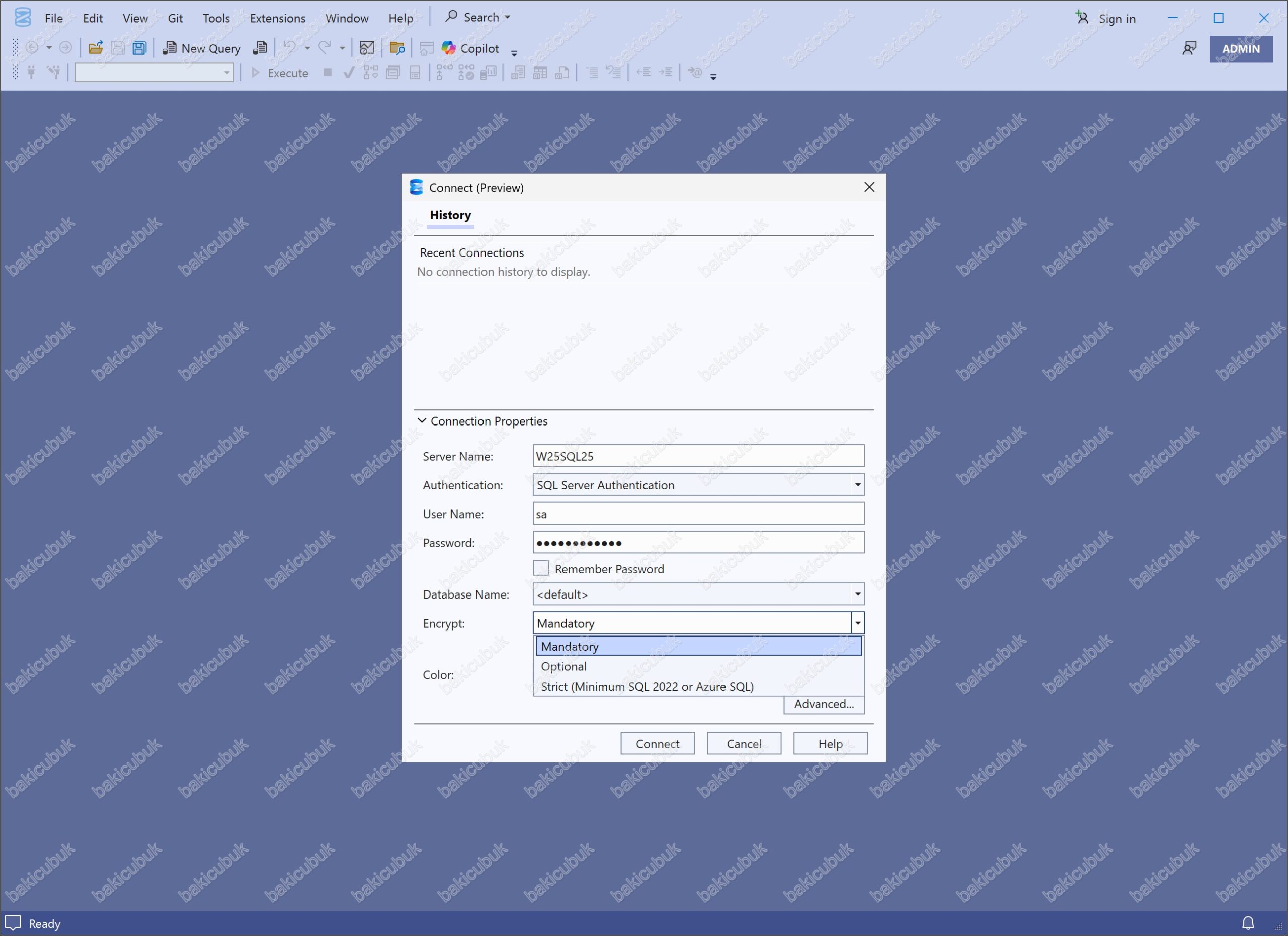
Connect (Preview) ekranında Conneciton Properties bölümü altında
- Server Name bölününe W25SQL25 olarak yazıyoruz.
- Authentication bölümünü SQL Server Authentication seçiyoruz. LUser Name ve Passowrd bölümlerine sa ve Password (Parola) bölümüne Microsoft SQL Server 2025 CTP kurulumu sırasında yapılandırdığımız parolayı yazıyoruz.
- Database Name bölümünde herhangi bir Database (Veritabanı) seçmiyoruz.
- Encrypt bölümnnde Mandatory seçiyoruz ve Trust Server Certificate seçeneğini işaretliyoruz.
Connect seçeneği ile Microsoft SQL Server 2025 CTP üzerine bağlantı sağlıyoruz.
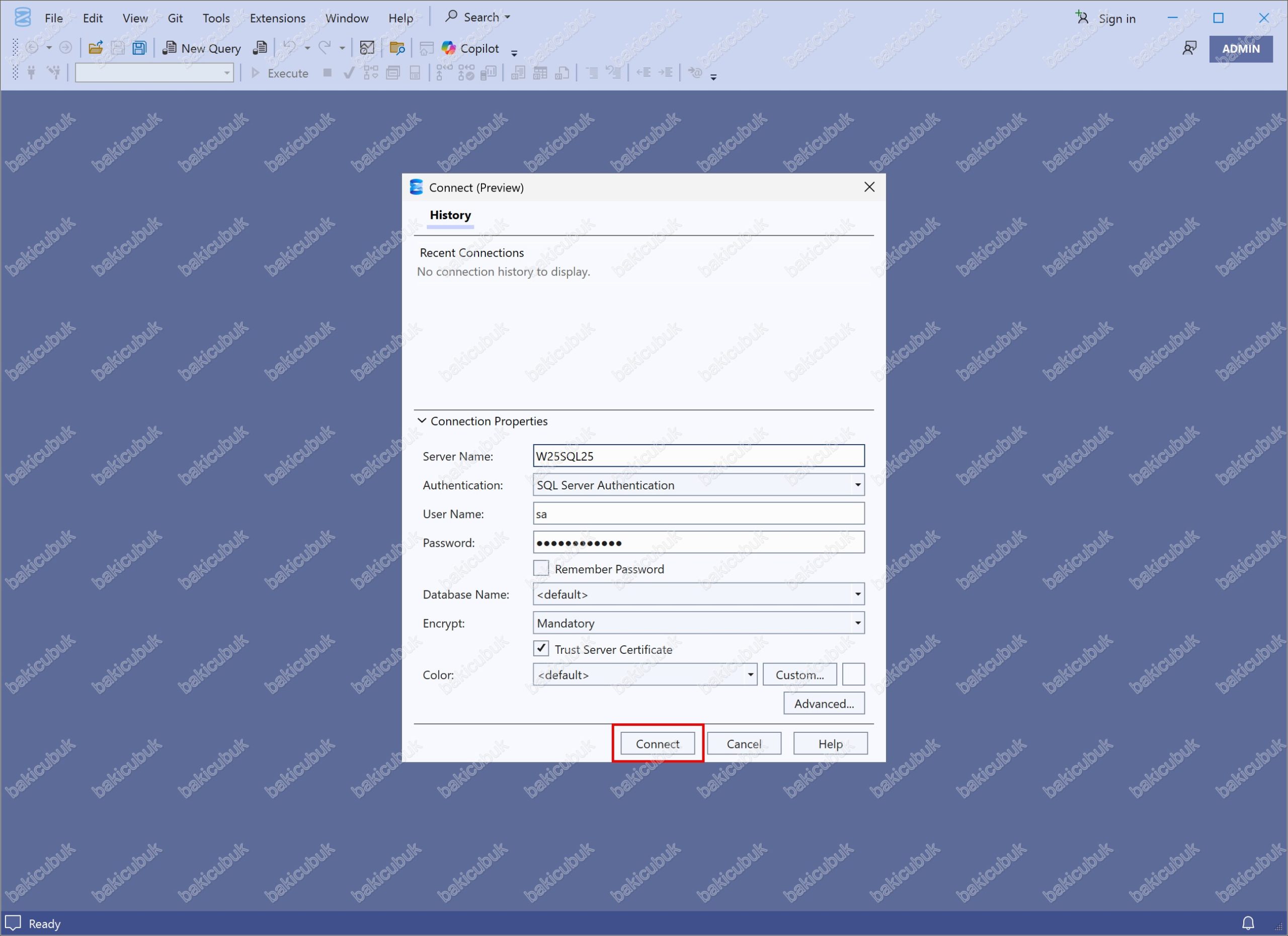
SQL Server Management Studio (SSMS) 21 konsolunda Microsoft SQL Server 2025 CTP üzerine bağlantı sağlamış oluyoruz.

SQL Server Management Studio (SSMS) 21 konsolunda W25SQL25 (SQL Server 17.0.700.9 – sa ) üzerinde sağ tuş Properties seçeneğine tıklıyoruz.
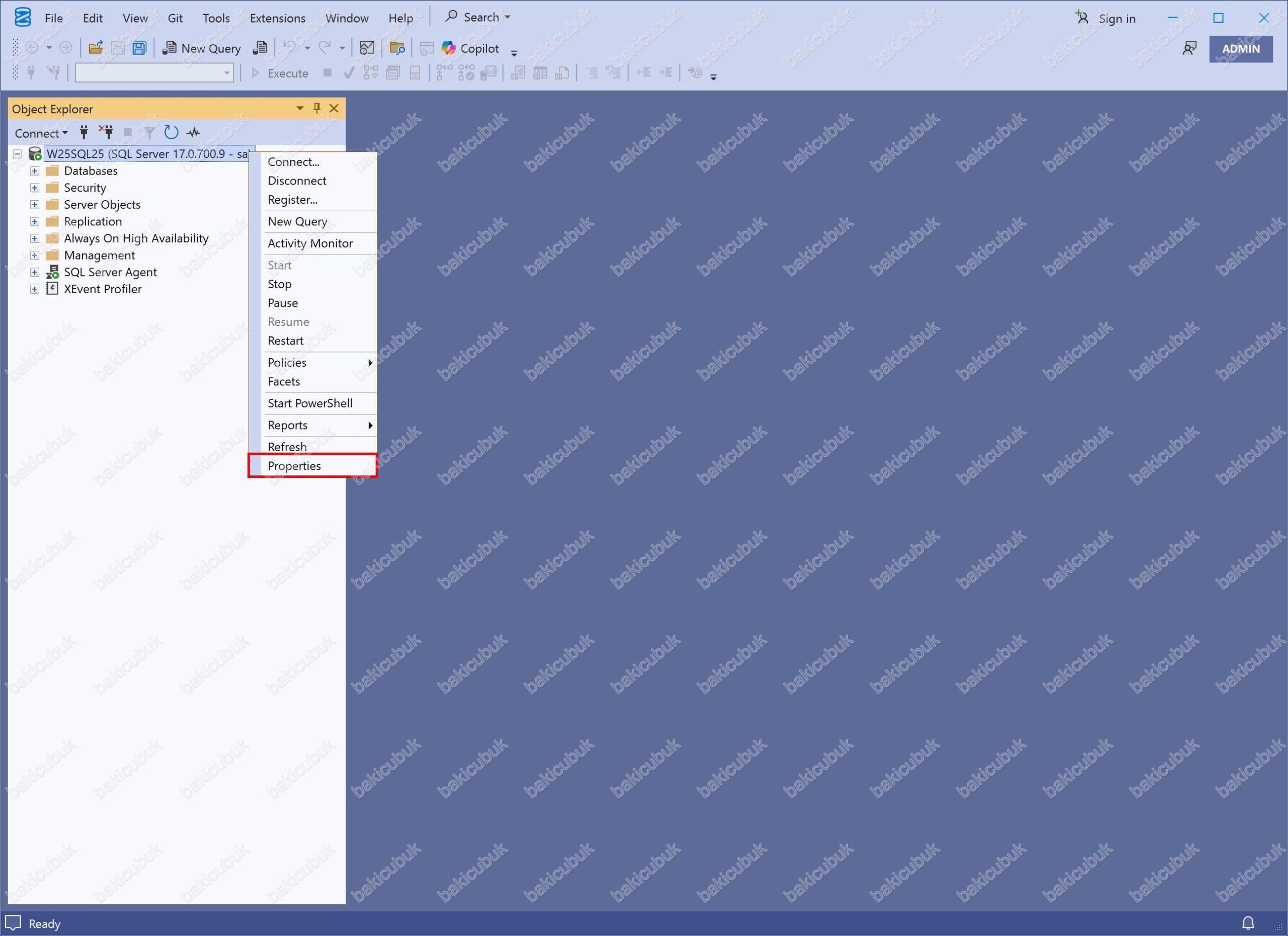
Server Properties – W25SQL25 ekranında W25SQL25 sunucu bilgilerini görüyoruz.
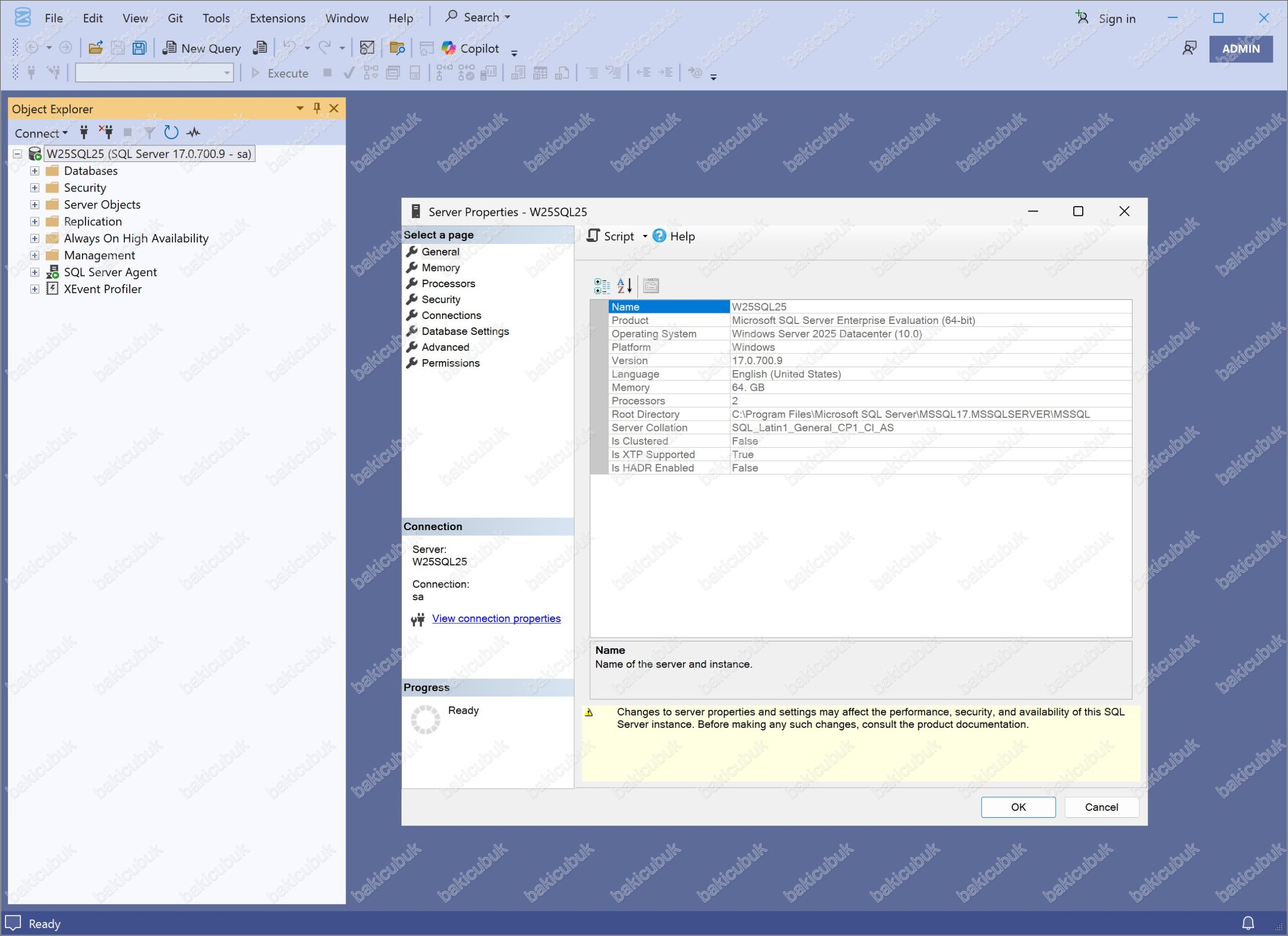
SQL Server Management Studio (SSMS) 21 konsolunda Help menüsü altında bulunan About seçeneğine tıklıyoruz.
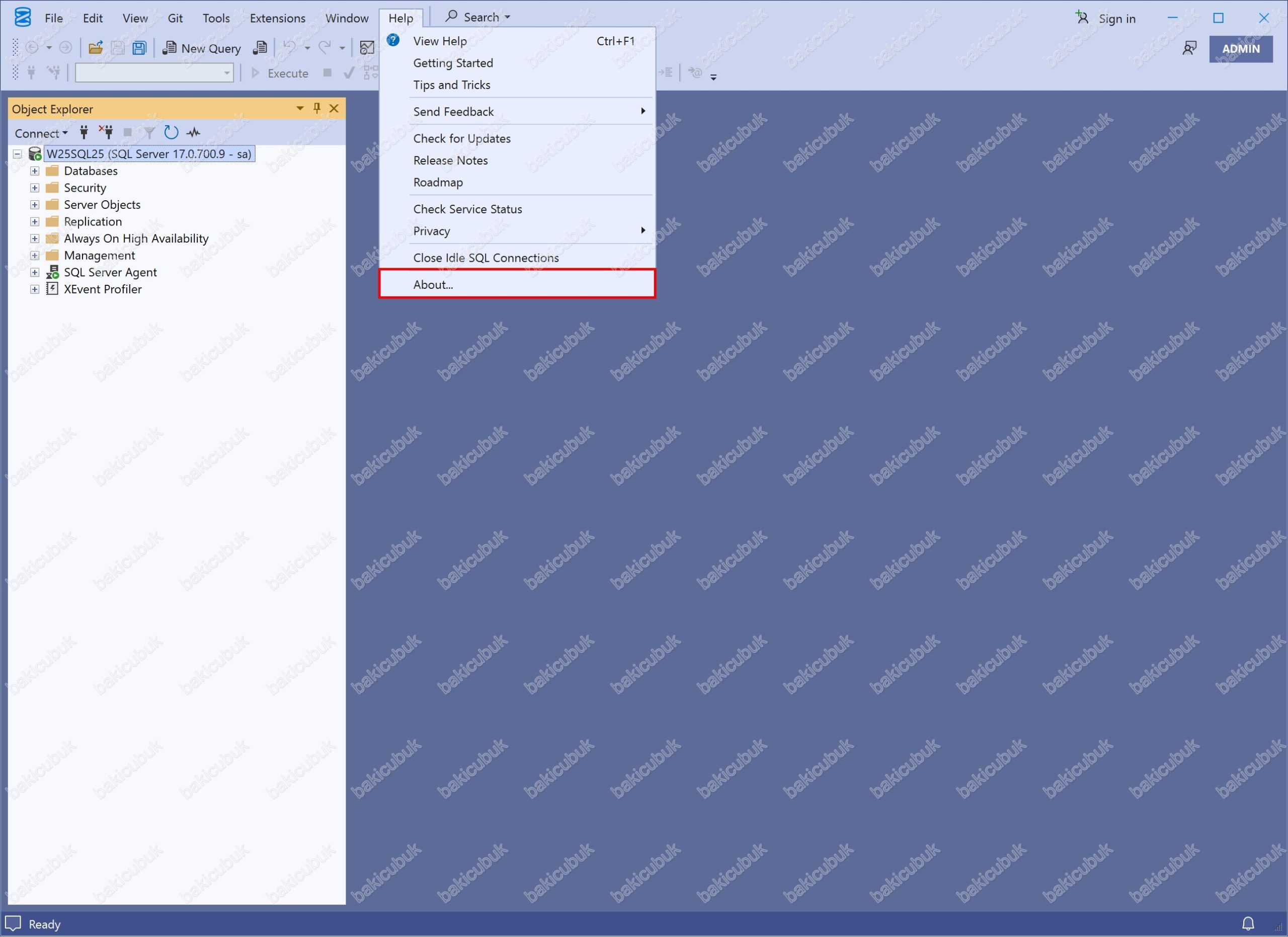
About SQL Server Management Studio ekranında Component Name bölümü altında SQL Server Management Studio (SSMS) versiyonunu görüyoruz.
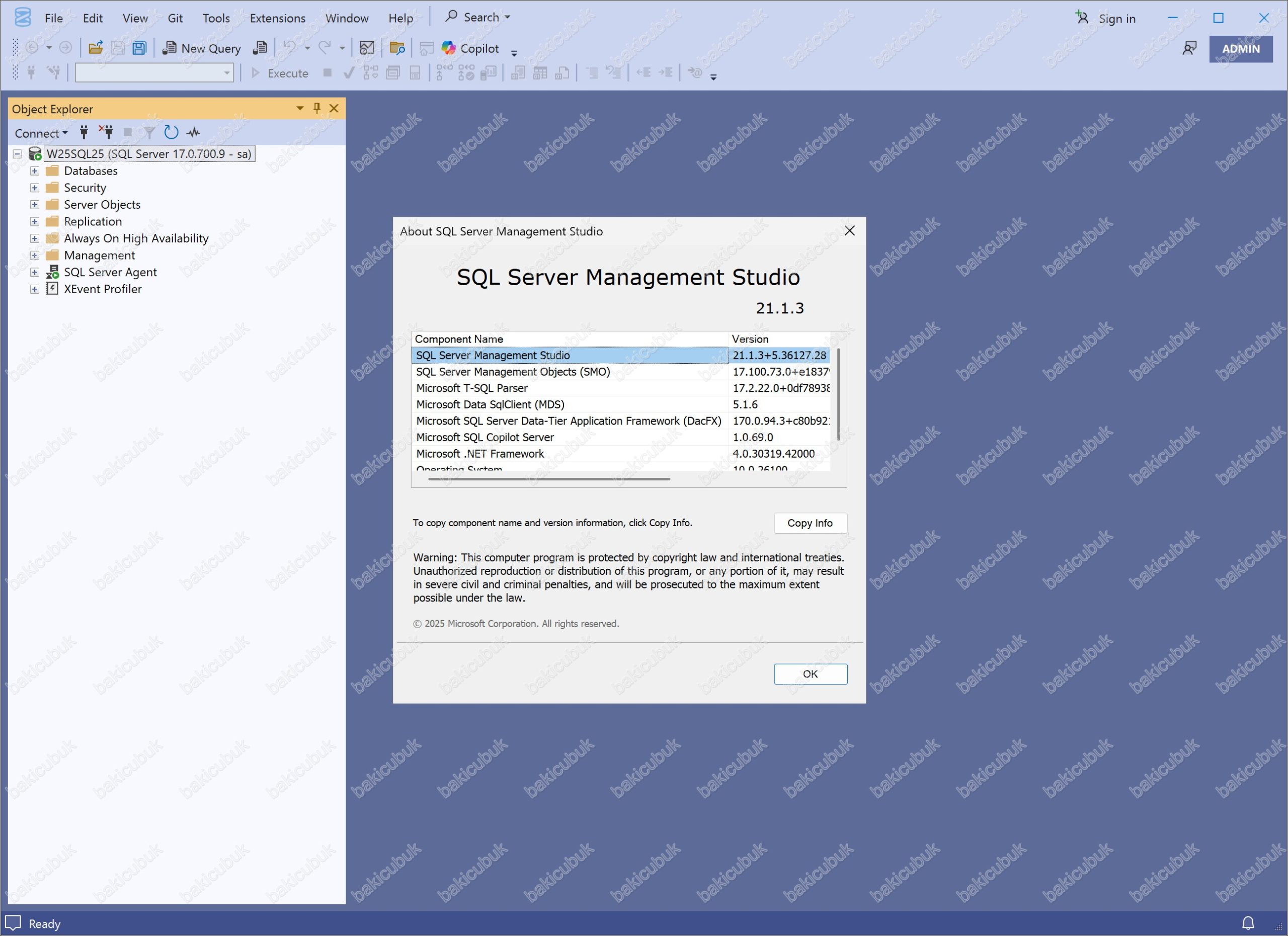
Başka bir yazımızda görüşmek dileğiyle…


